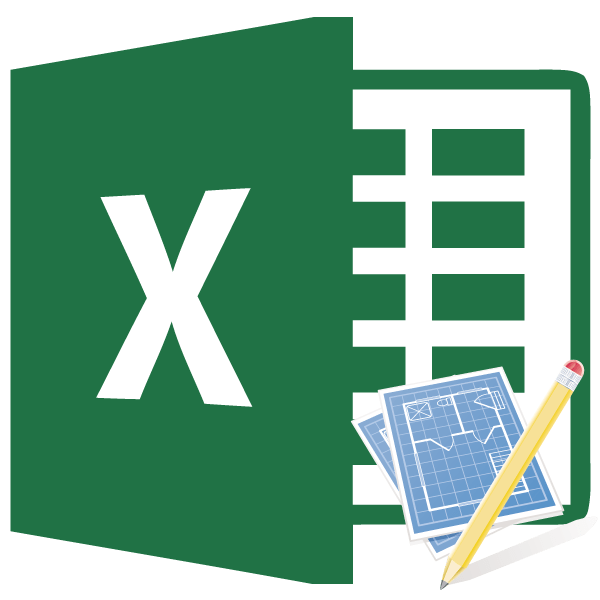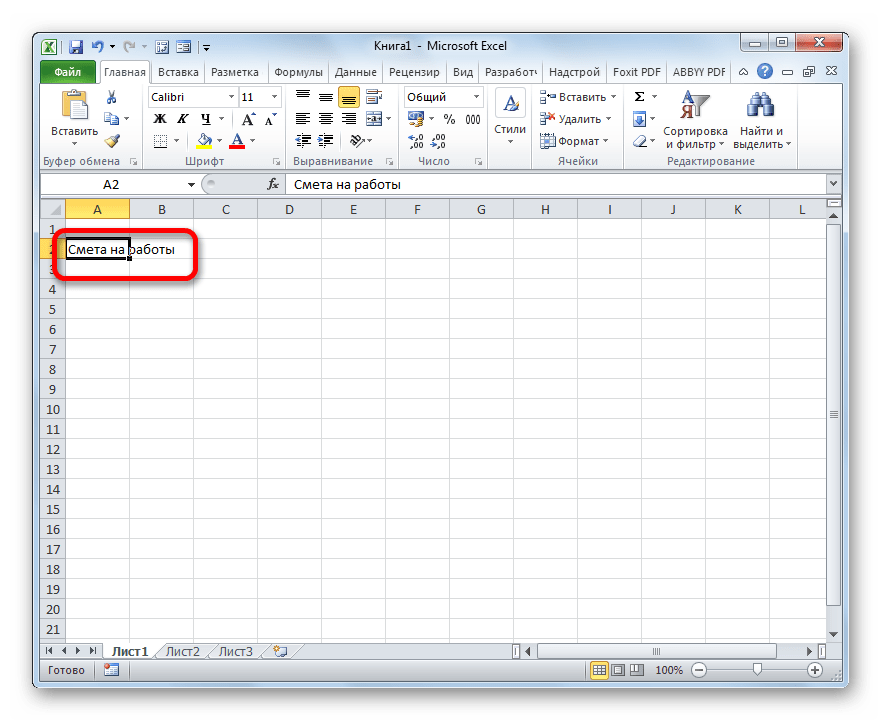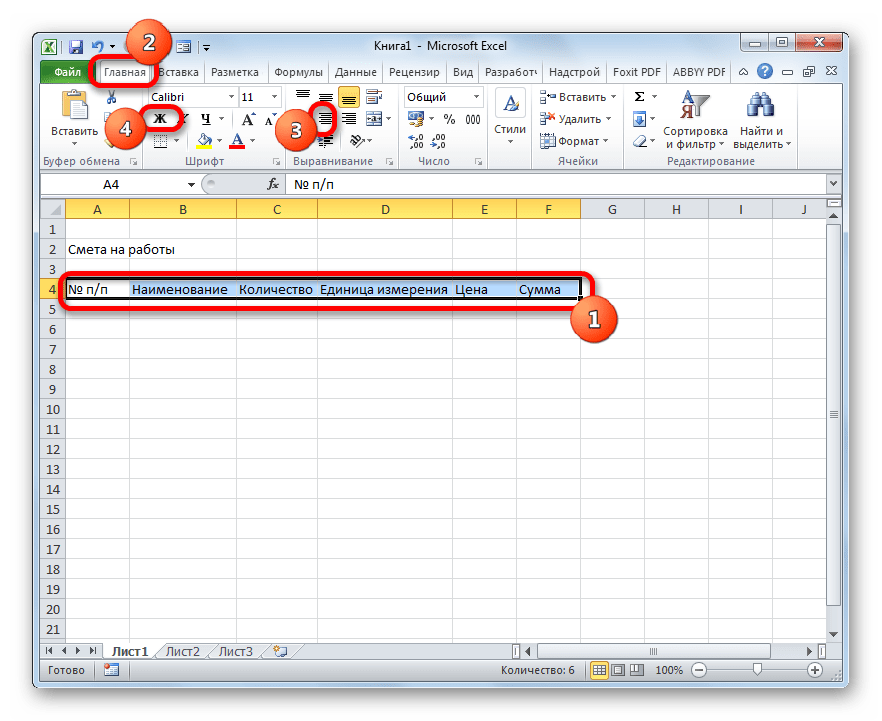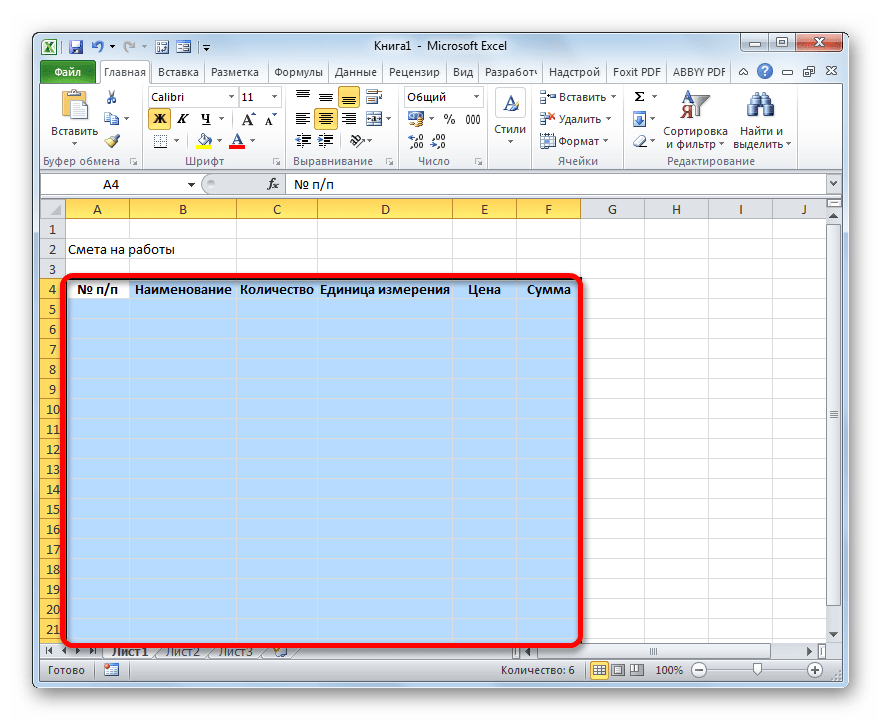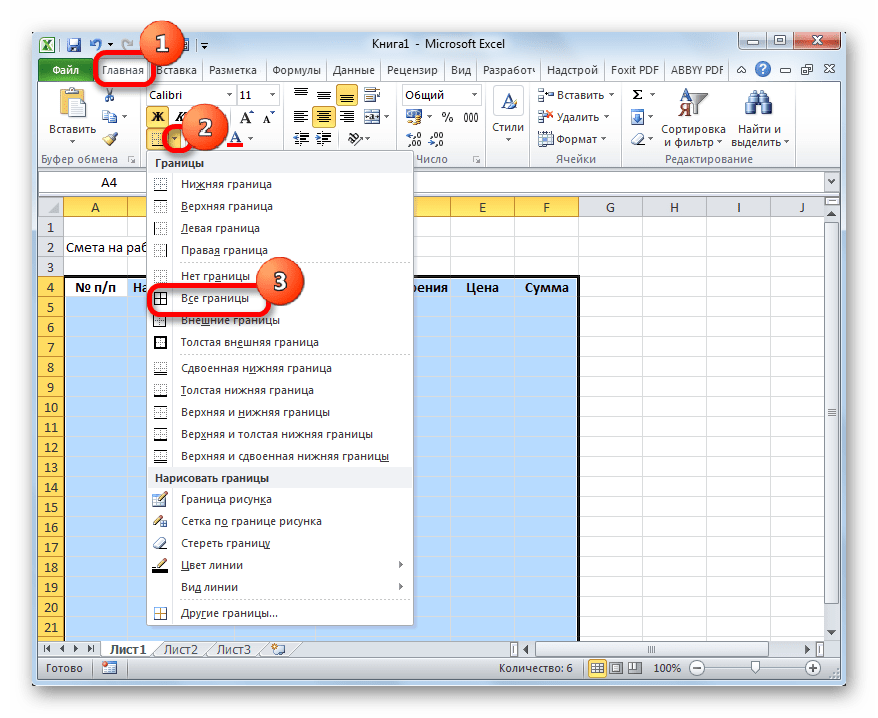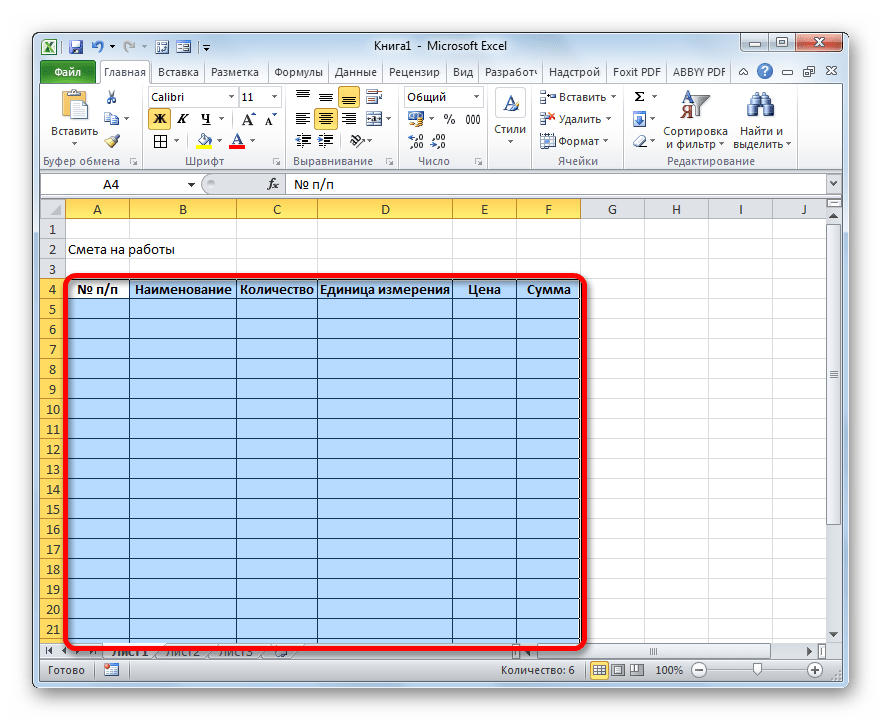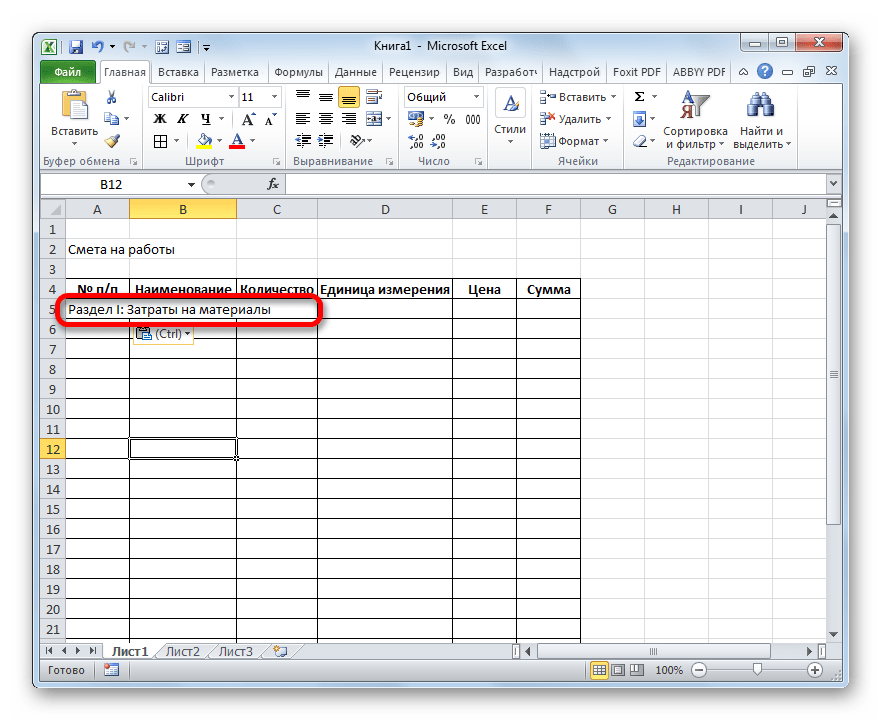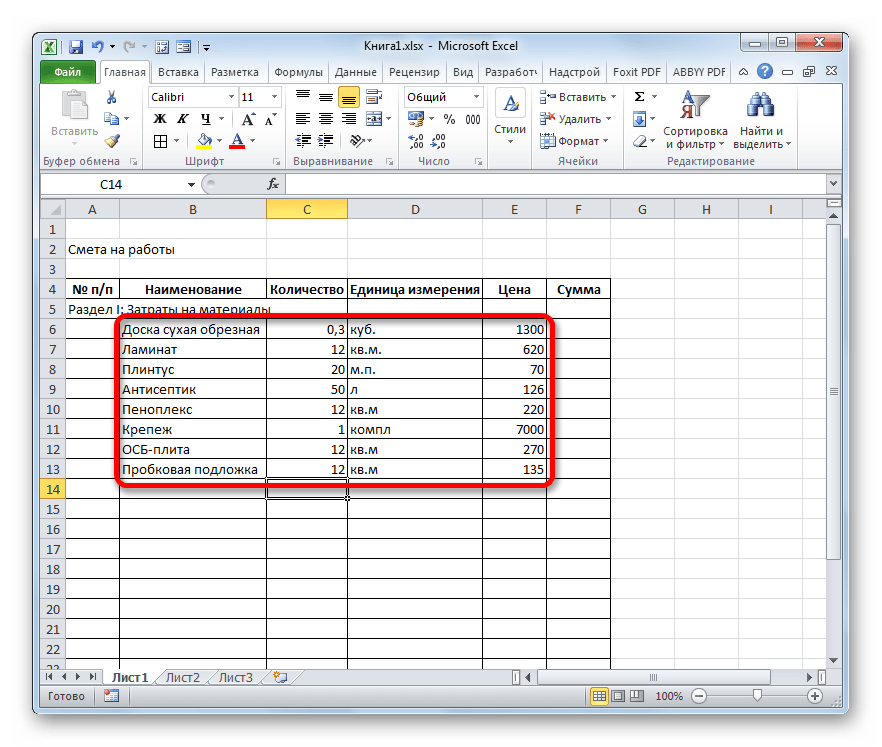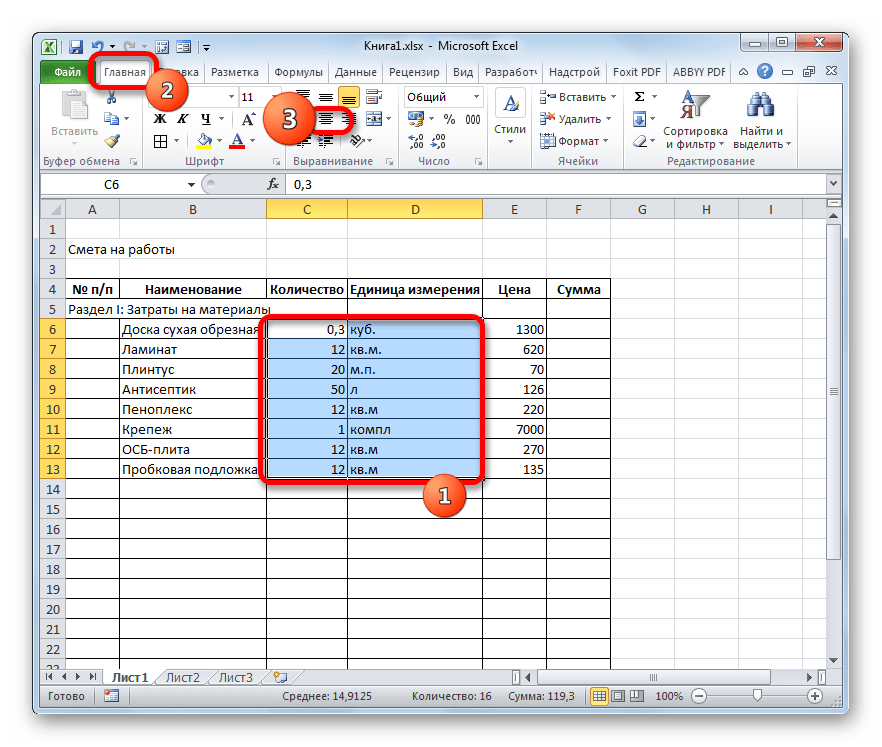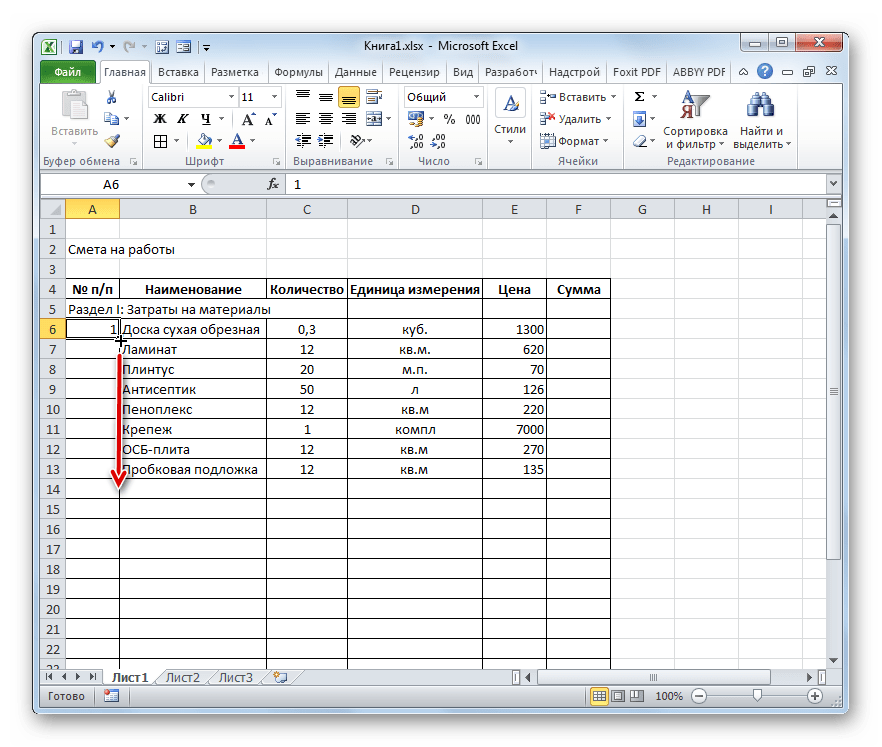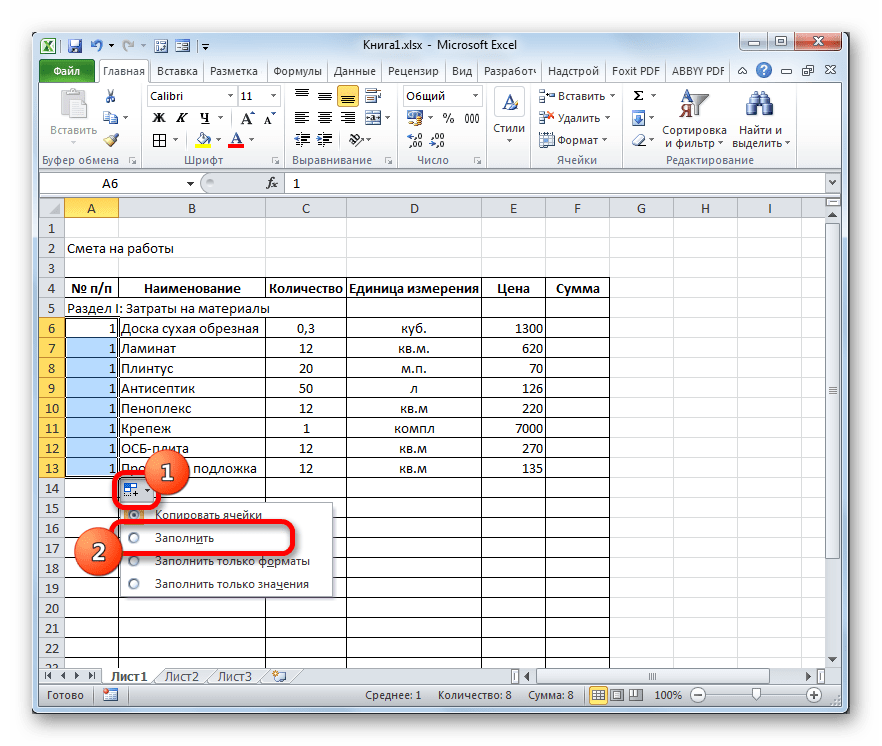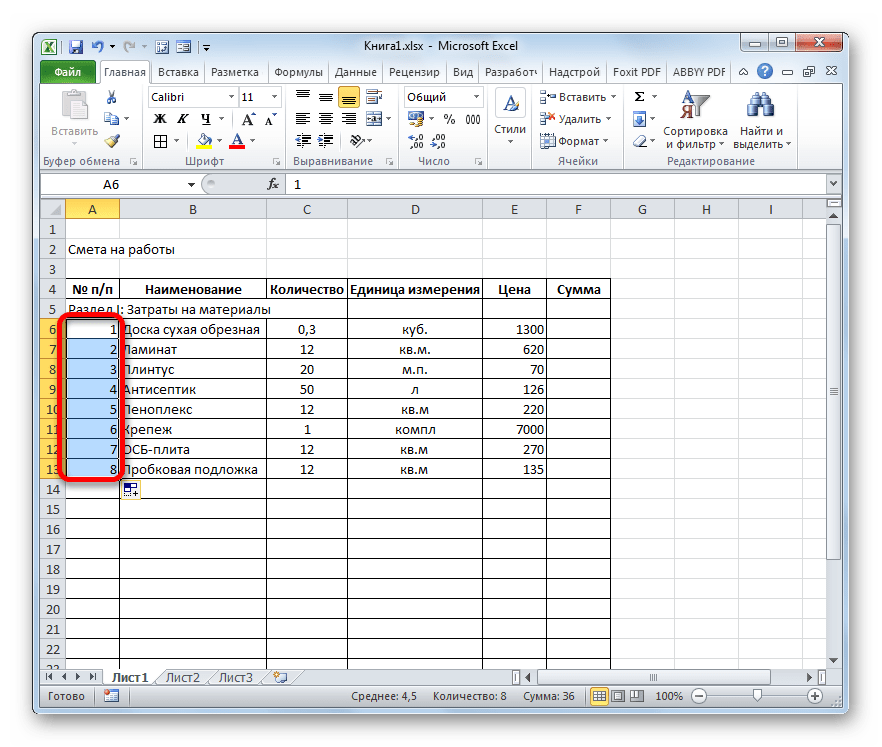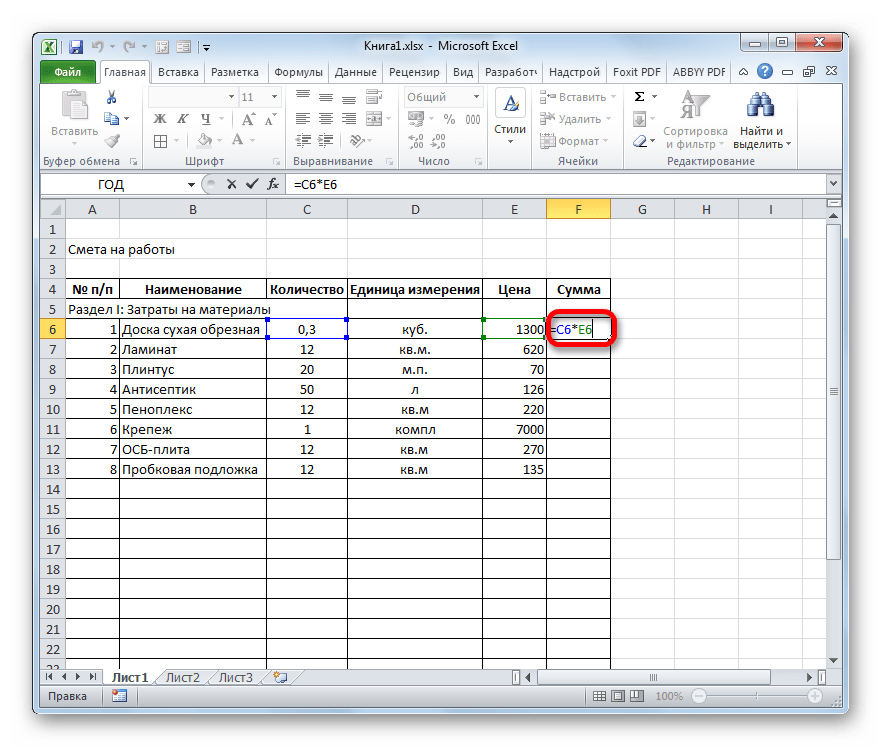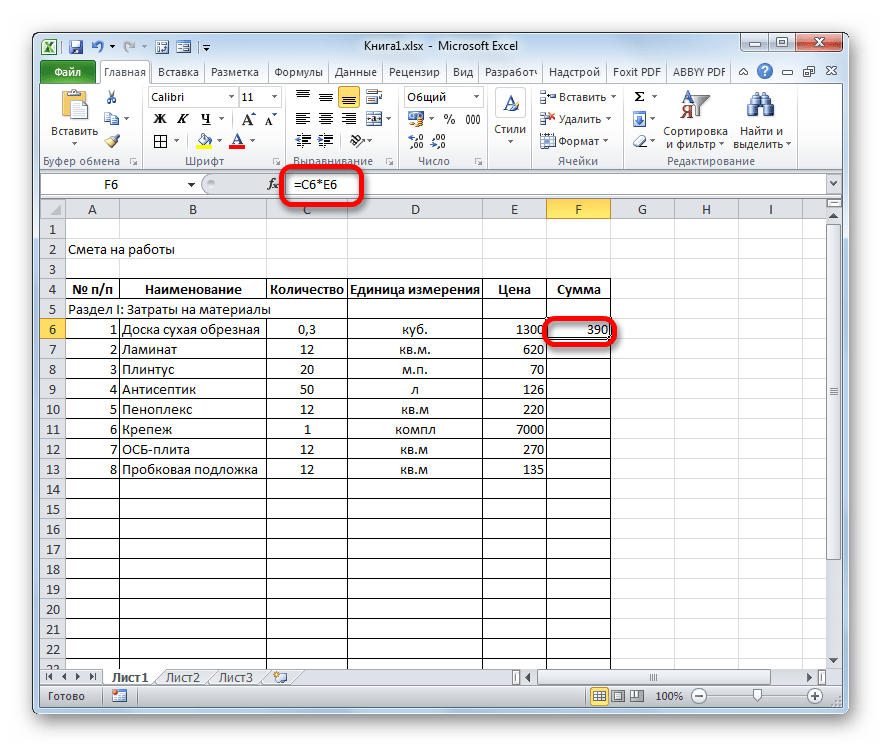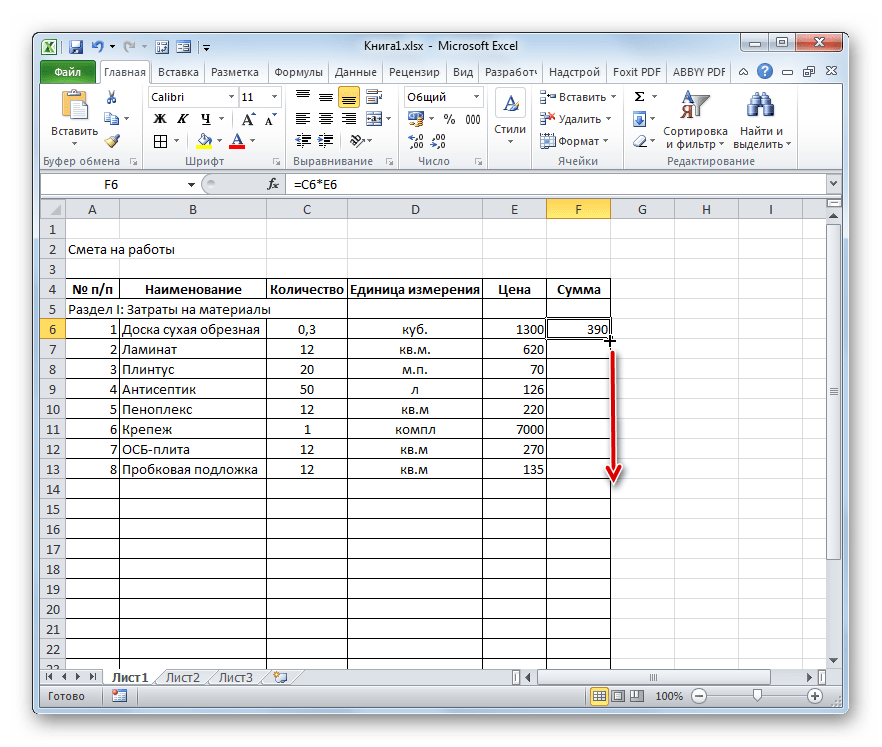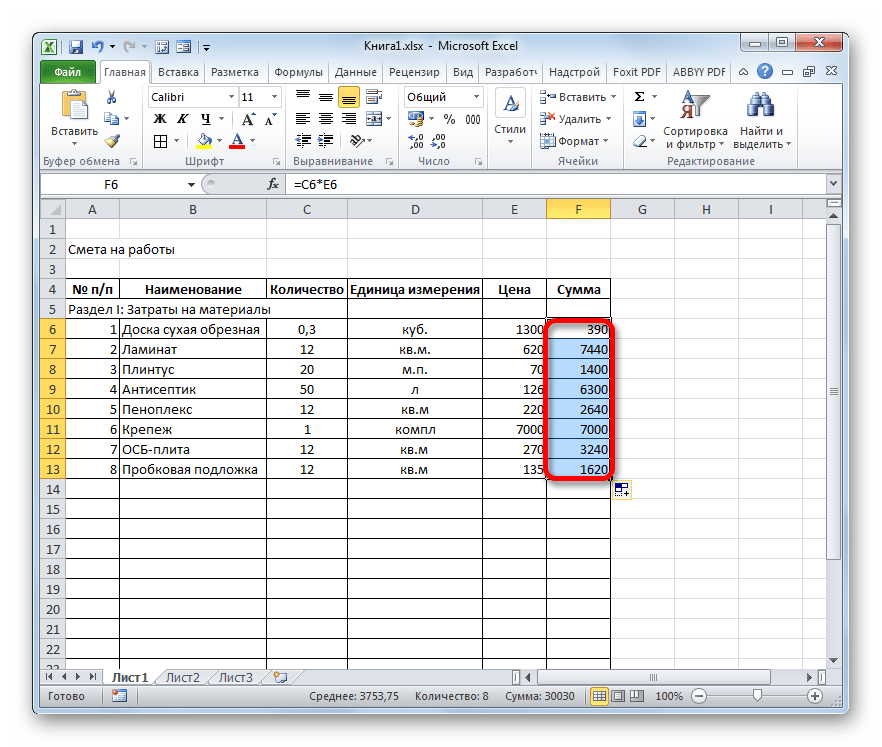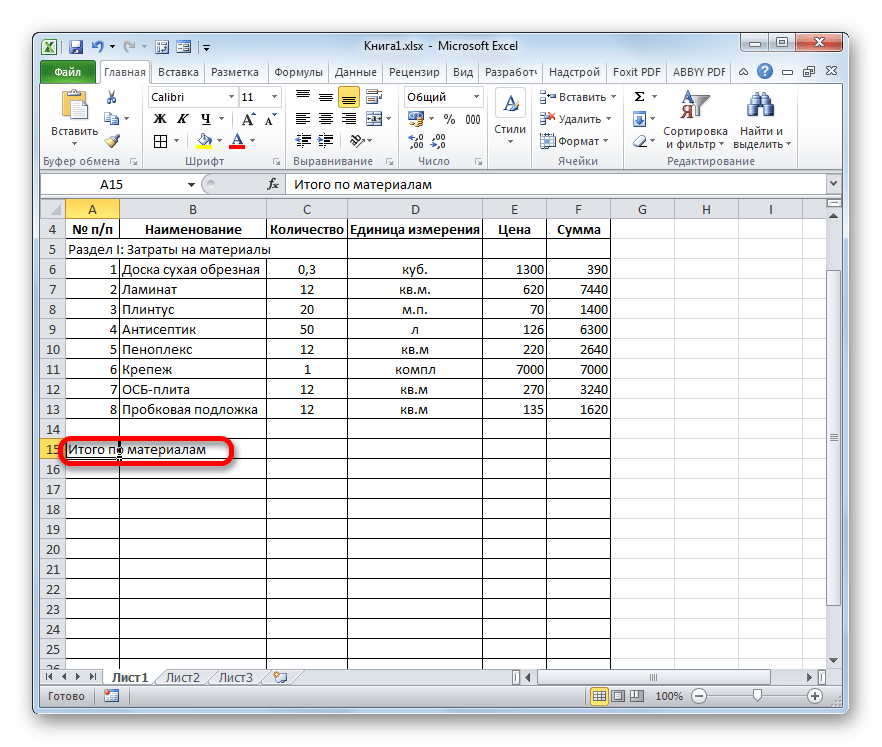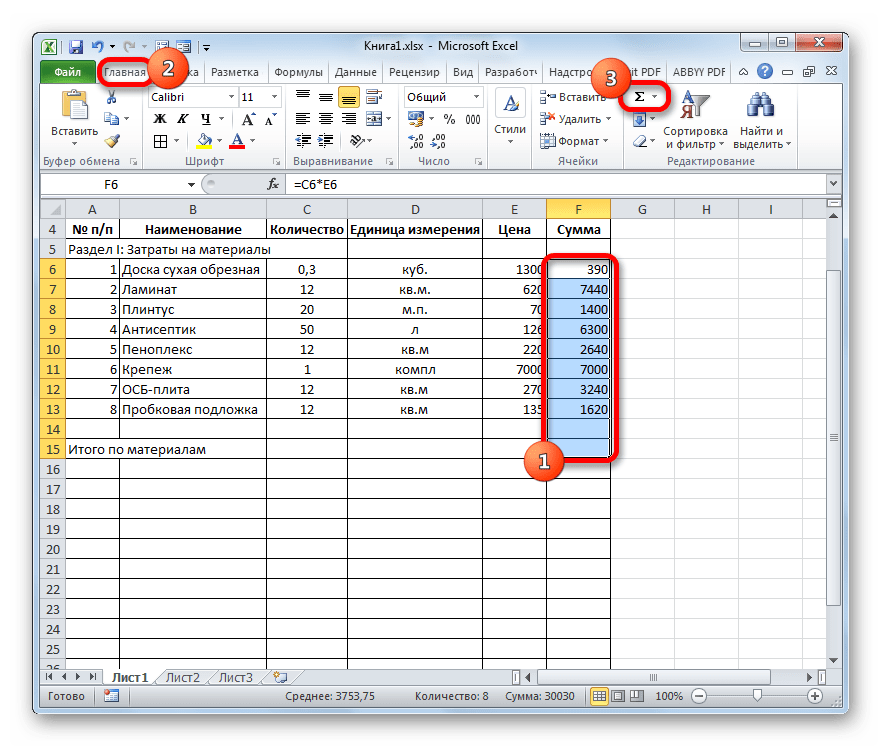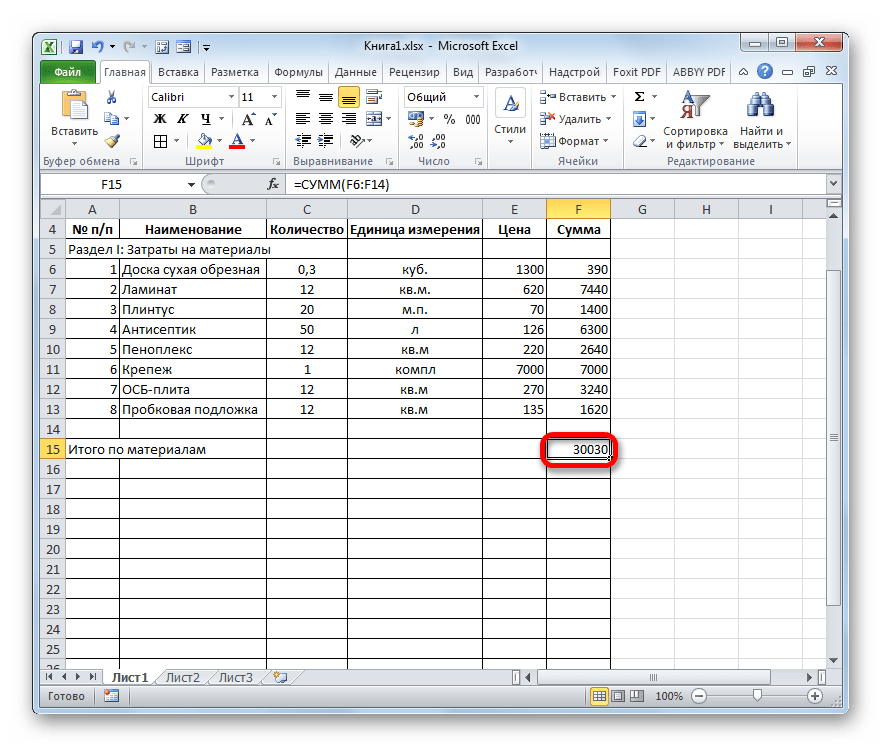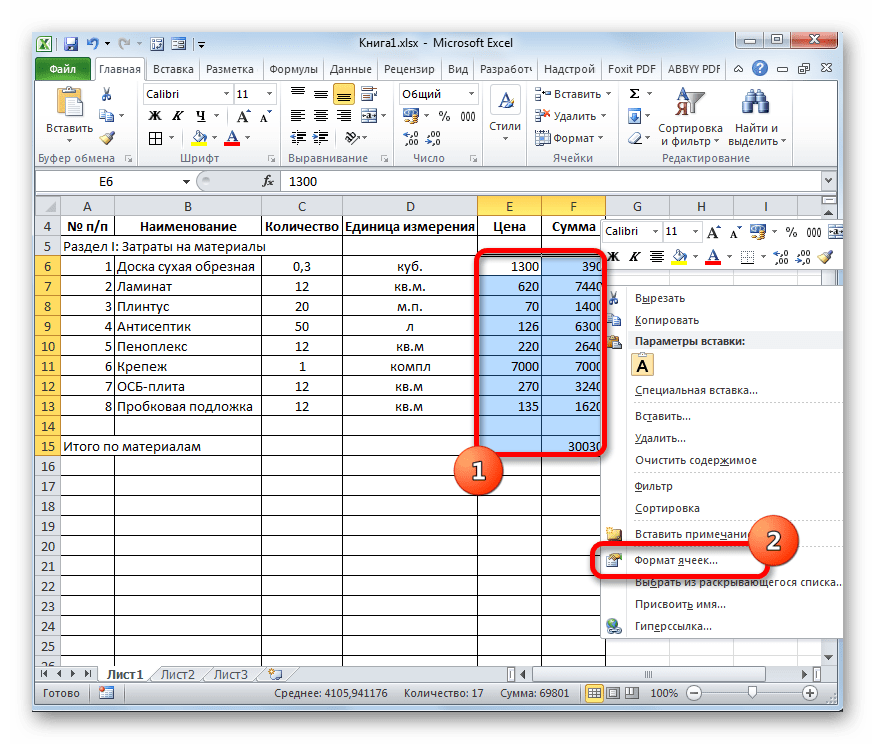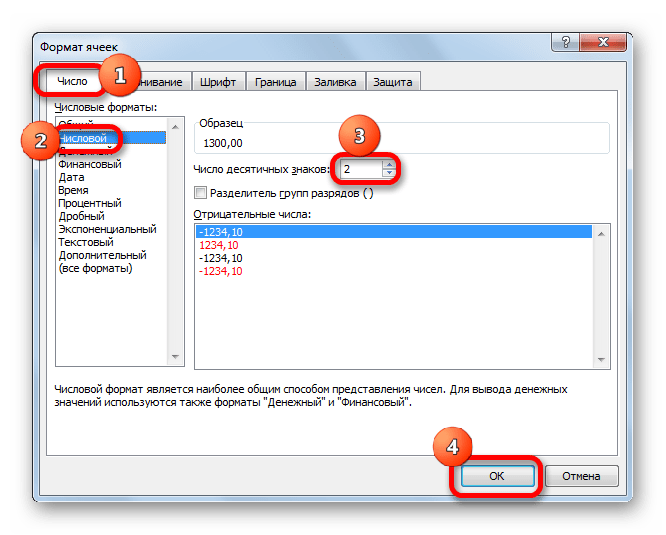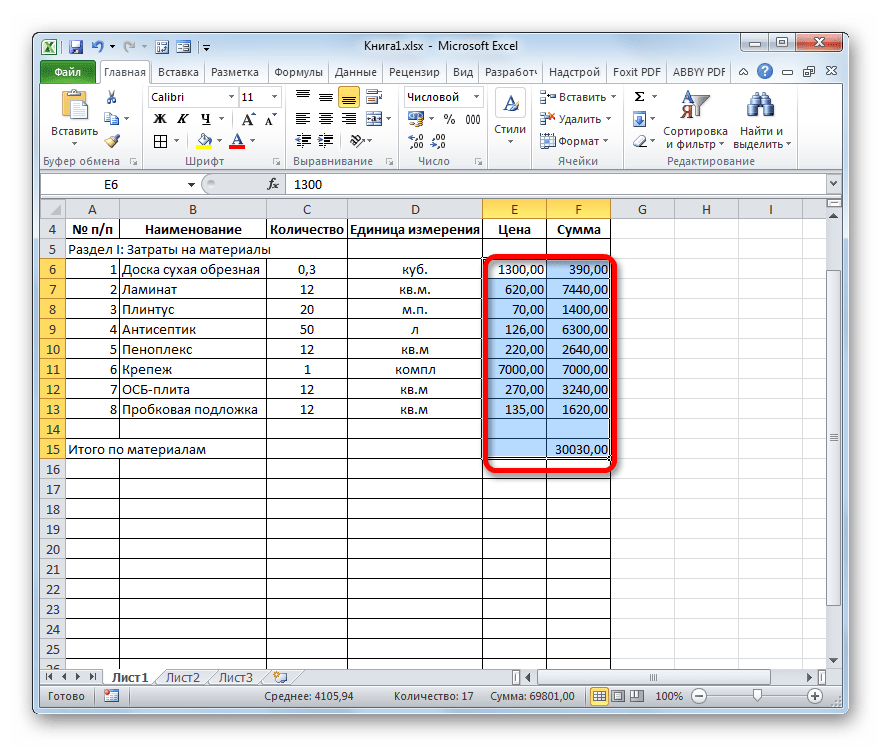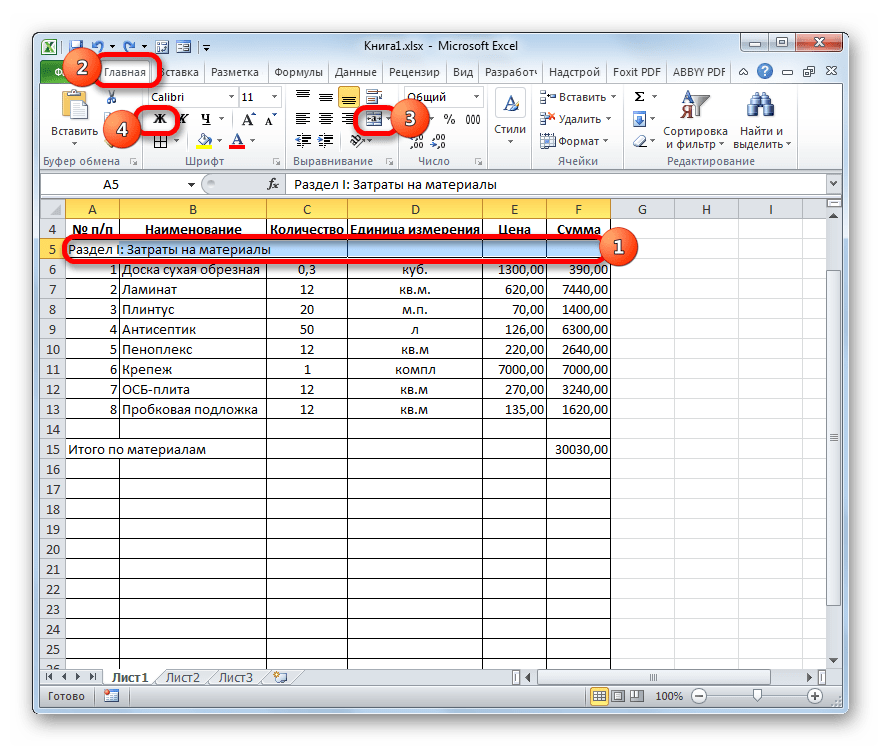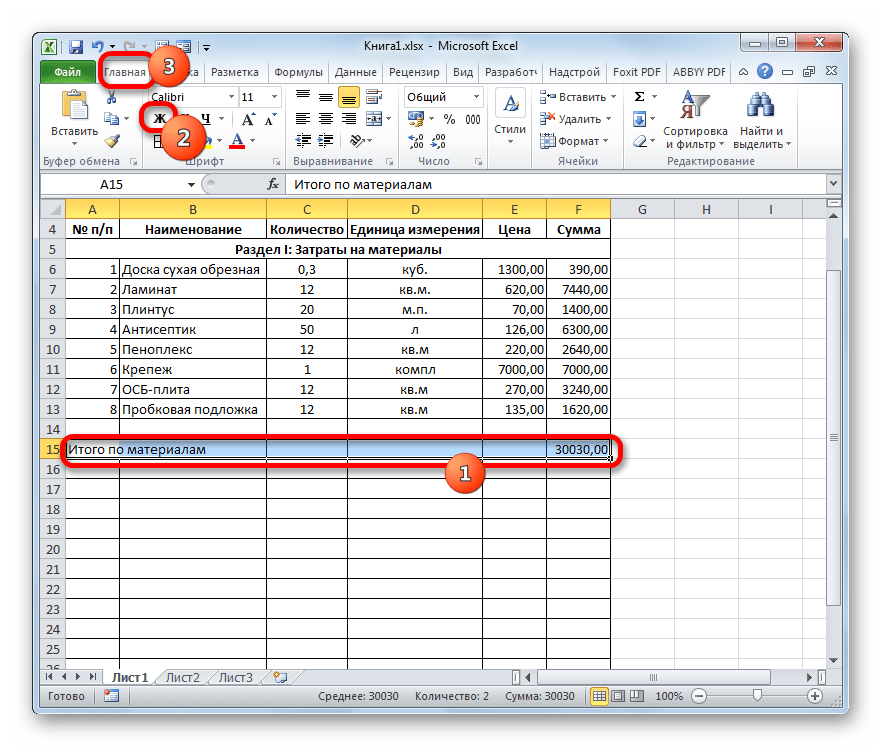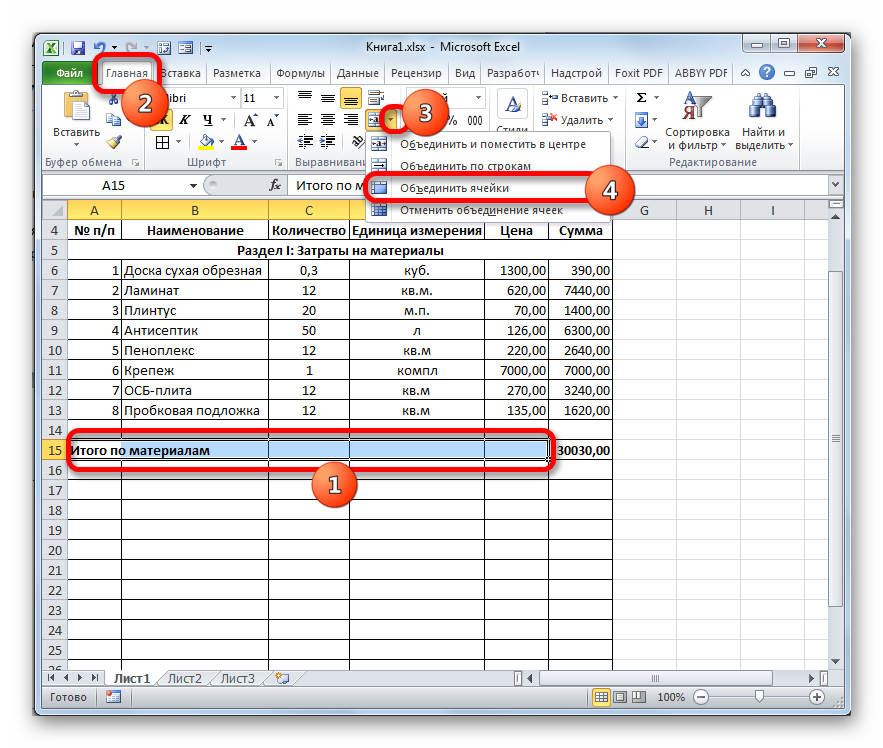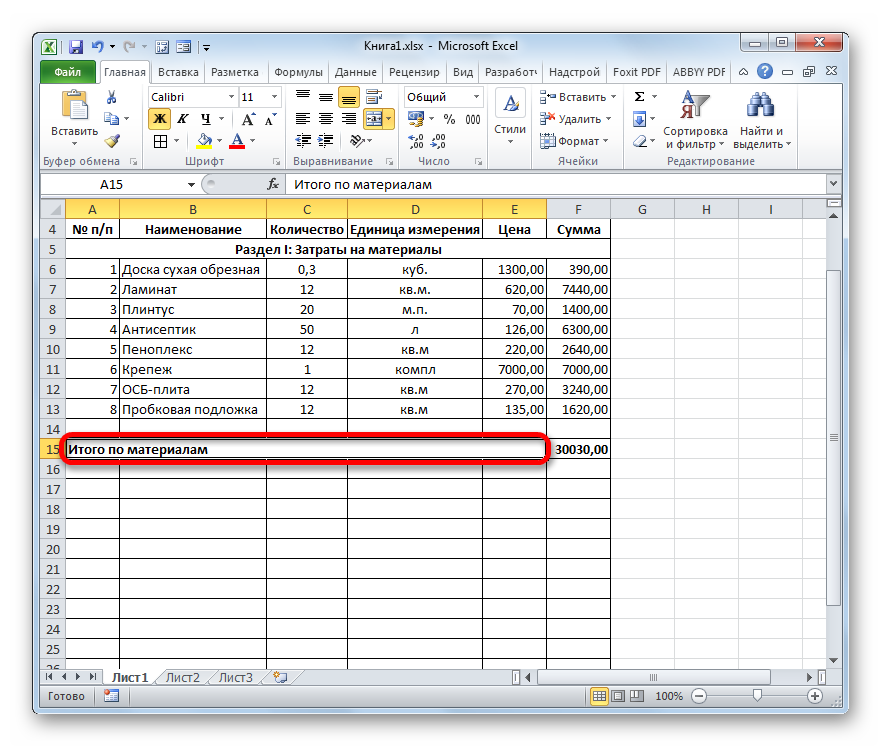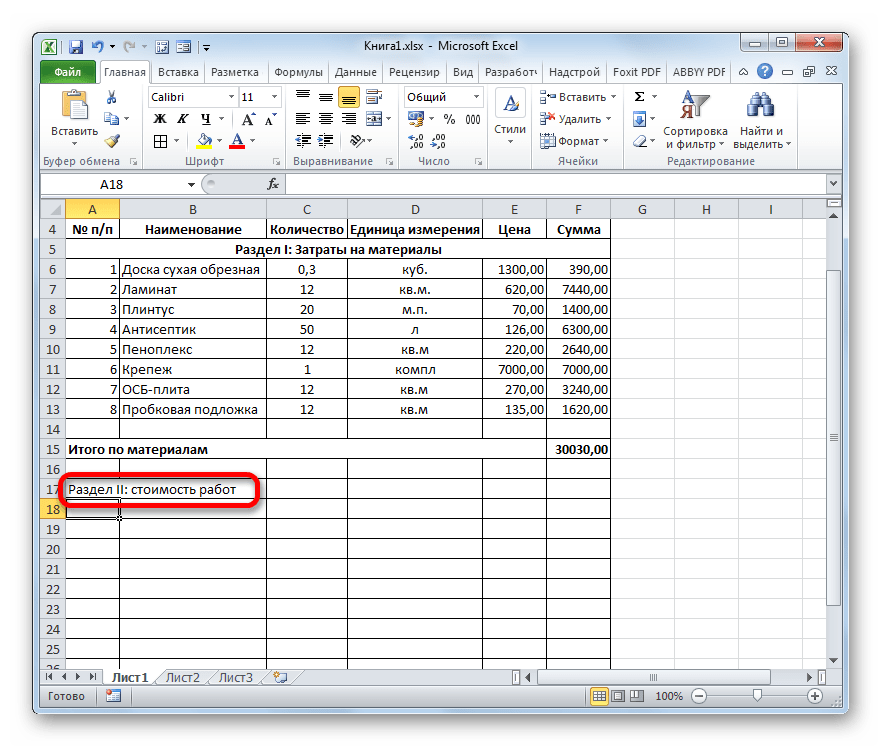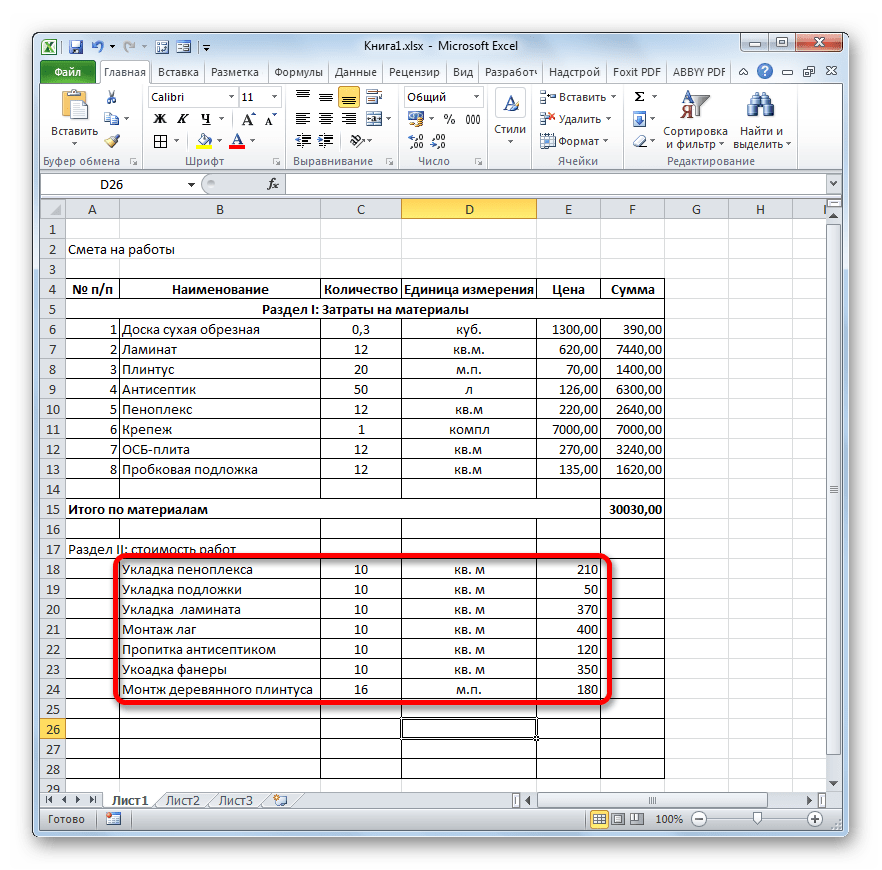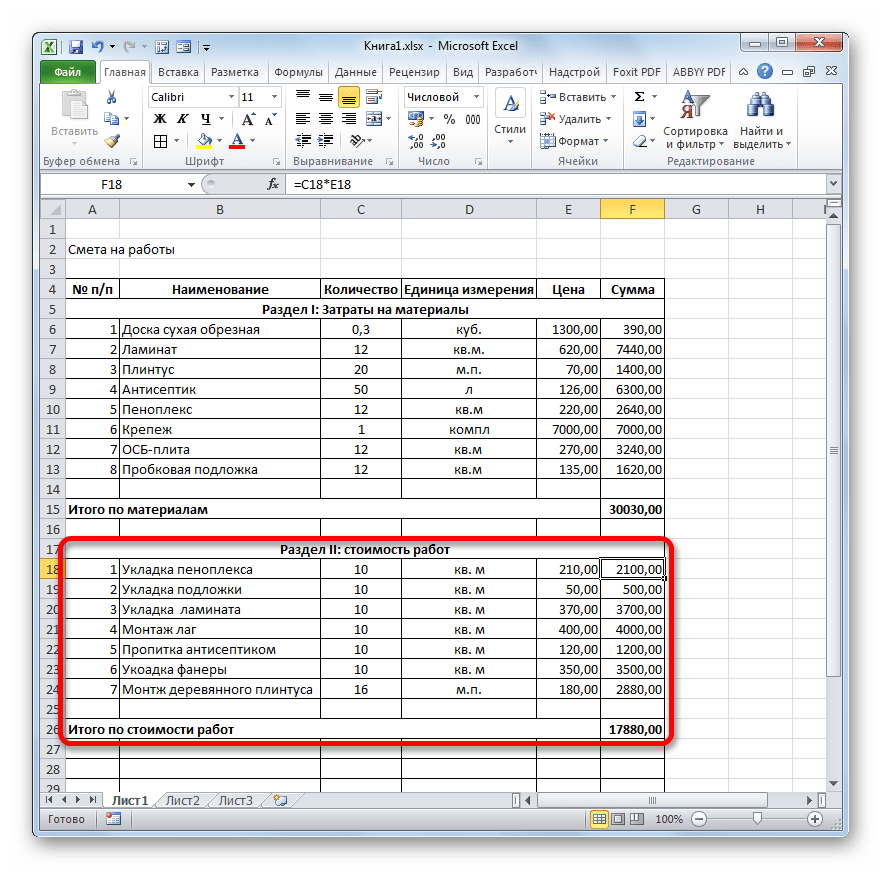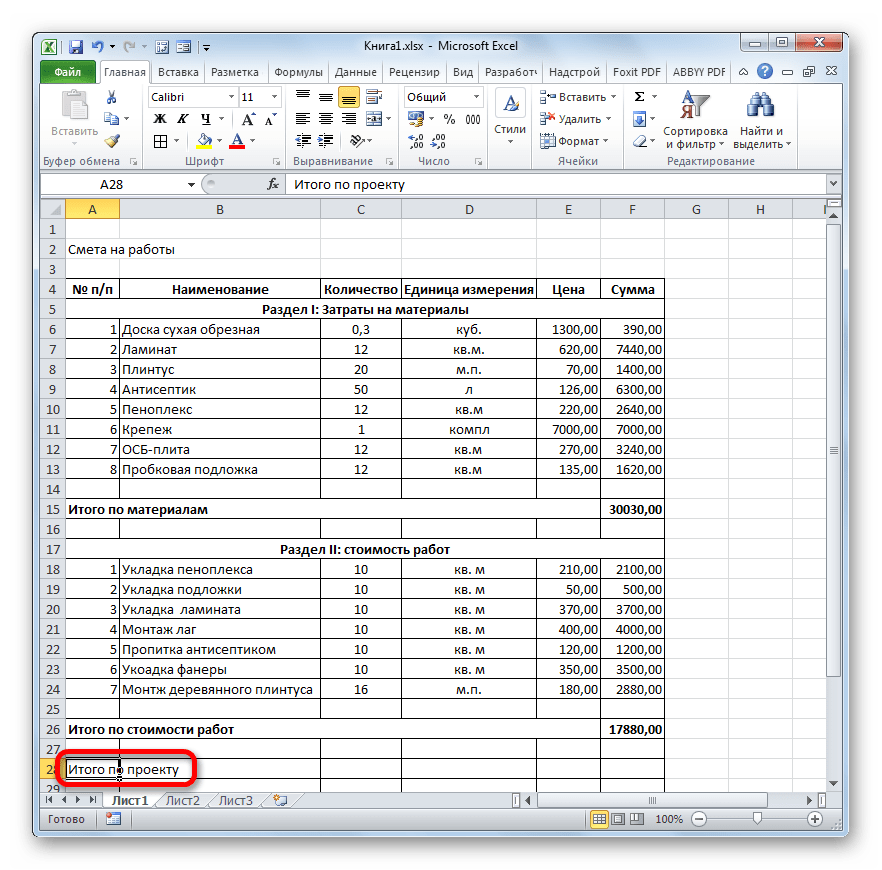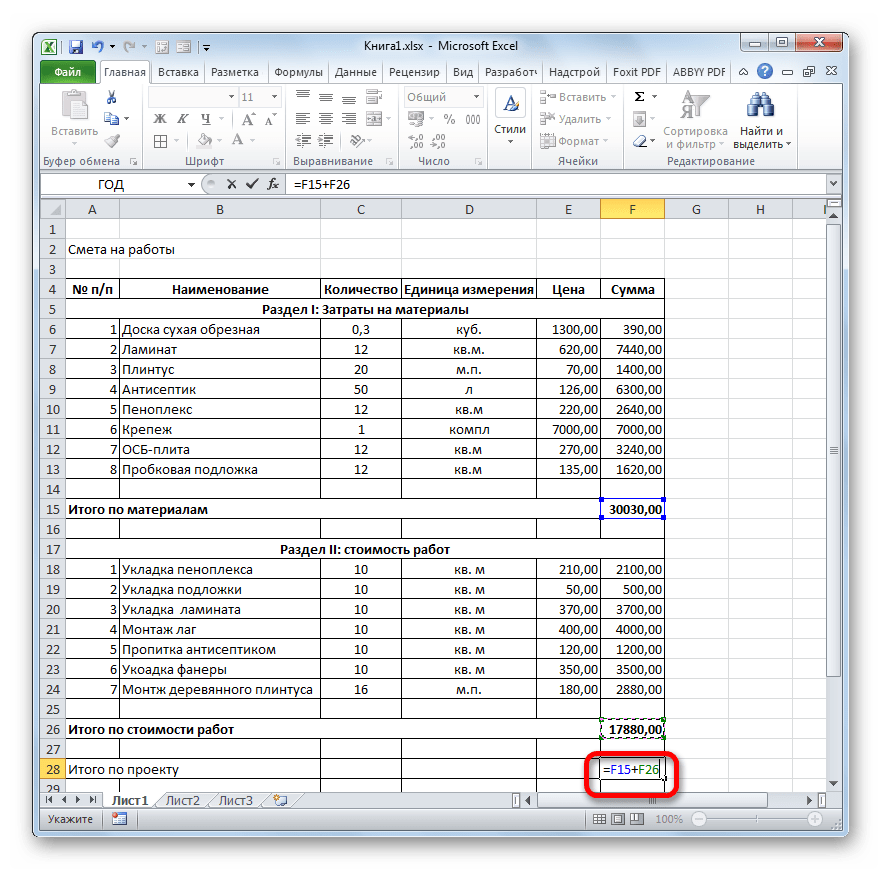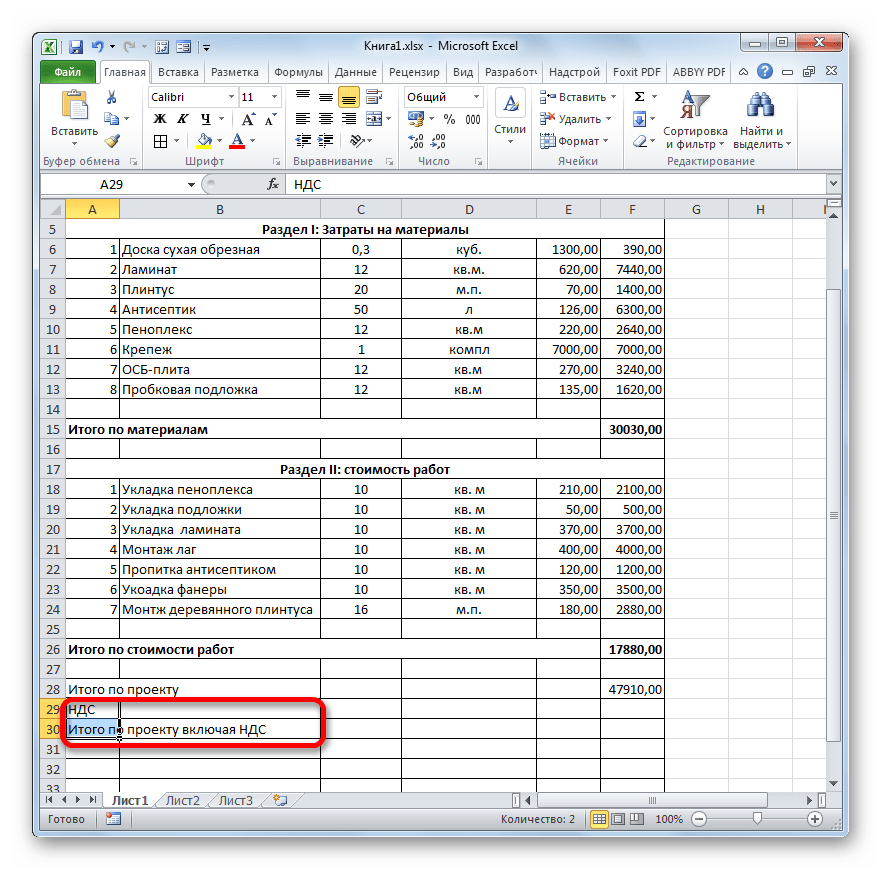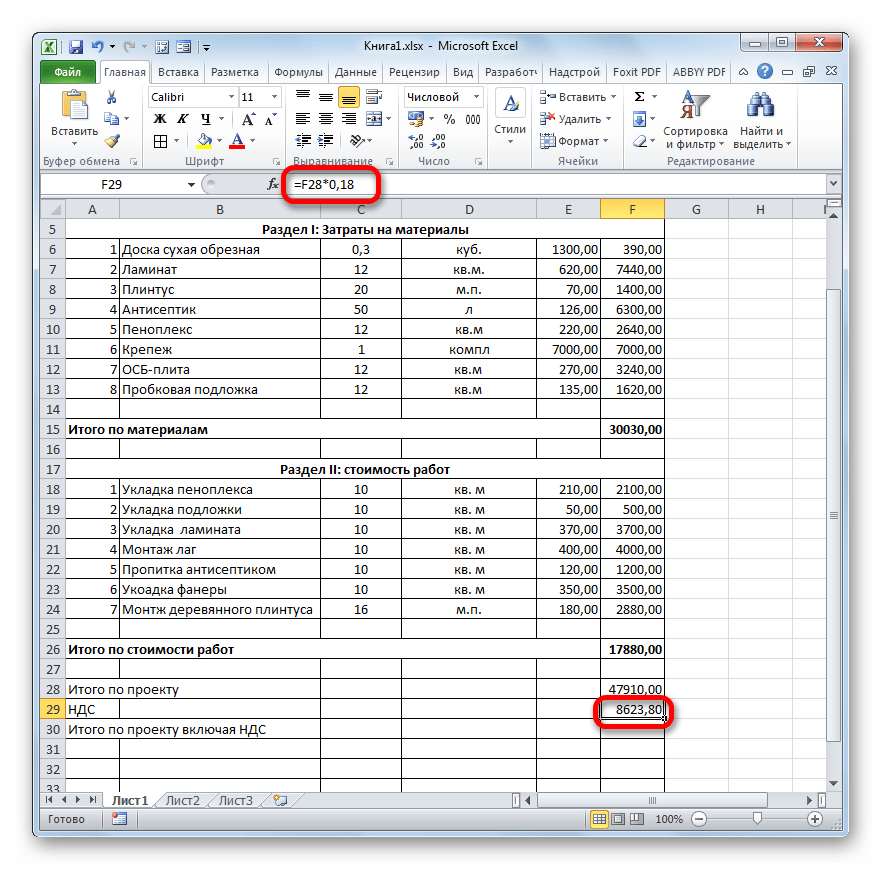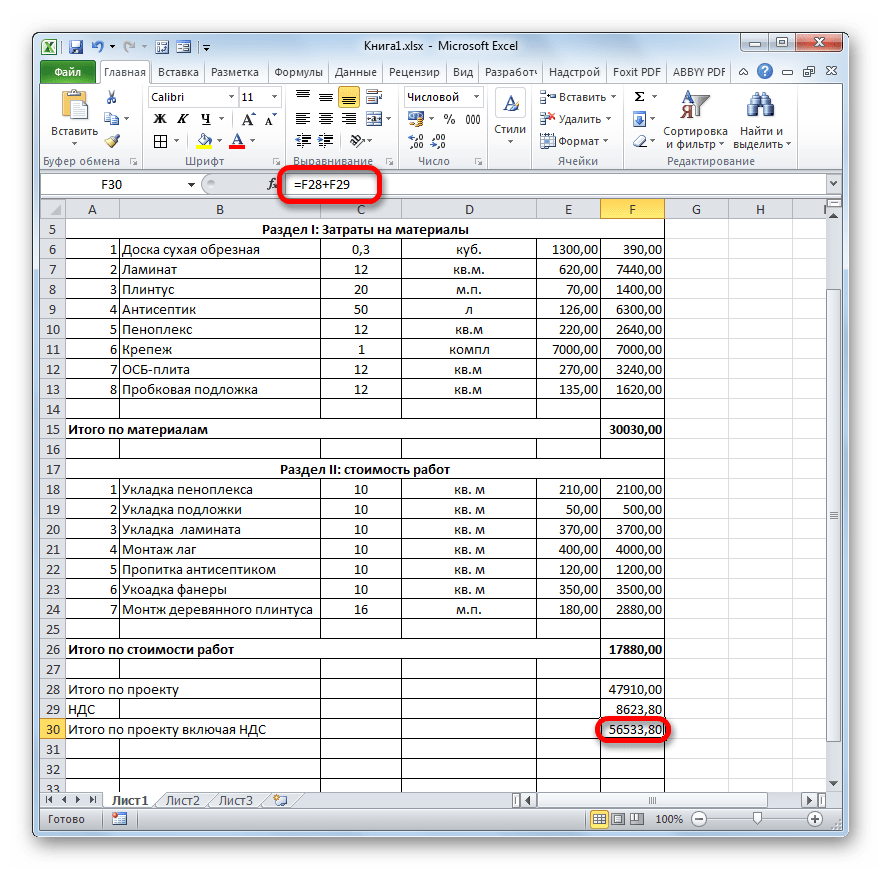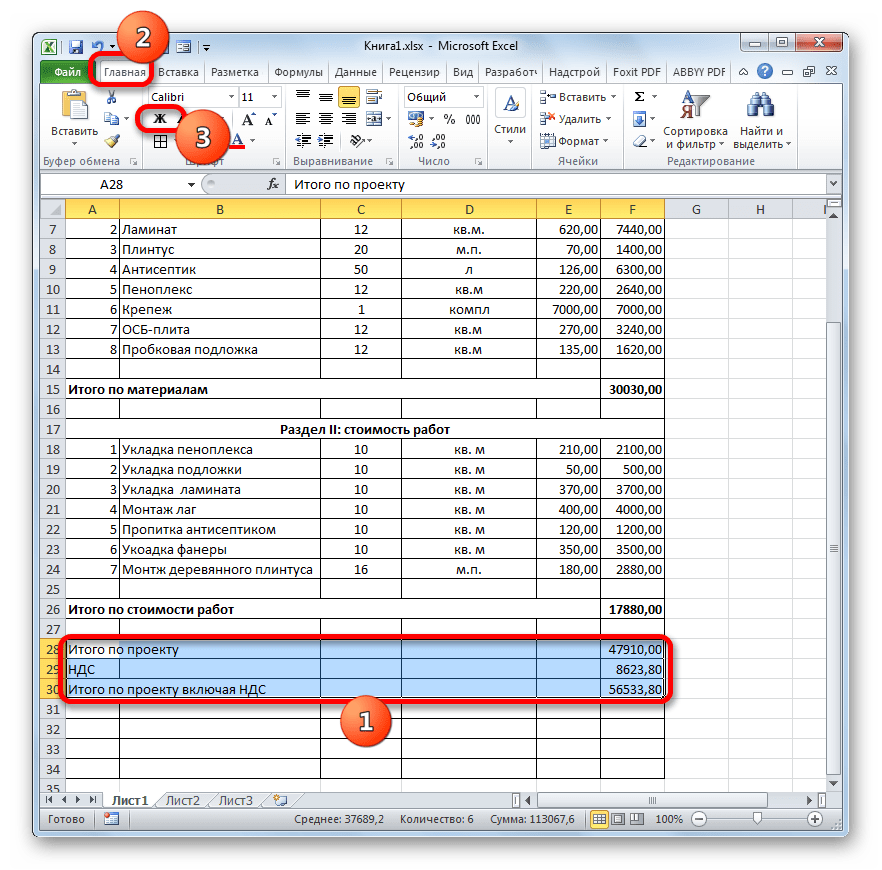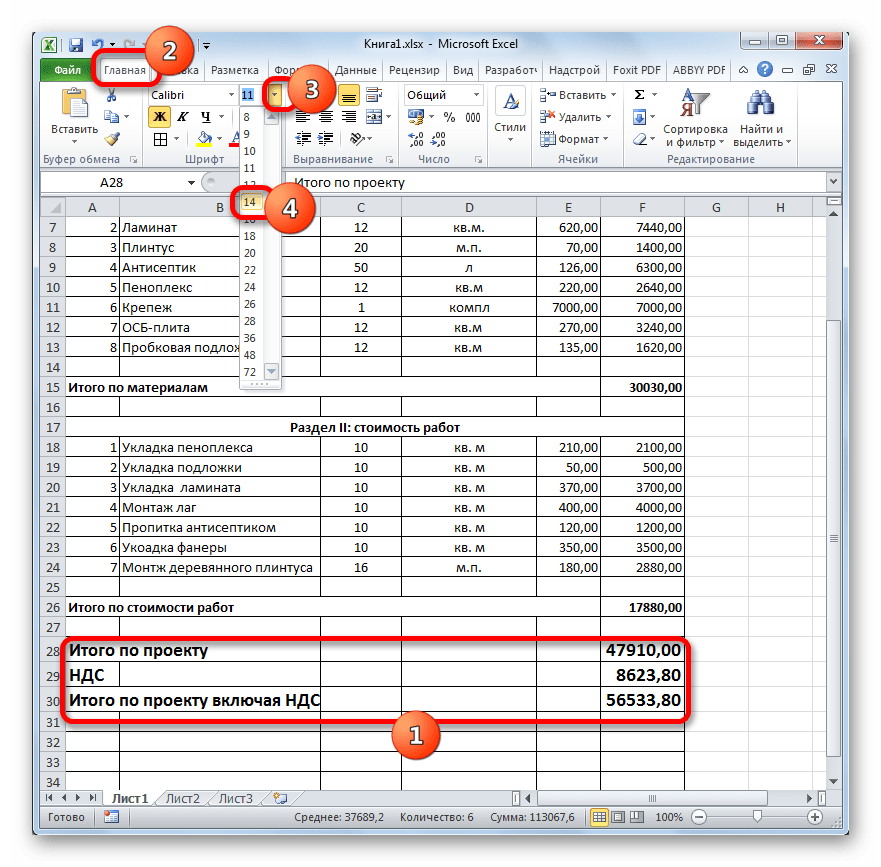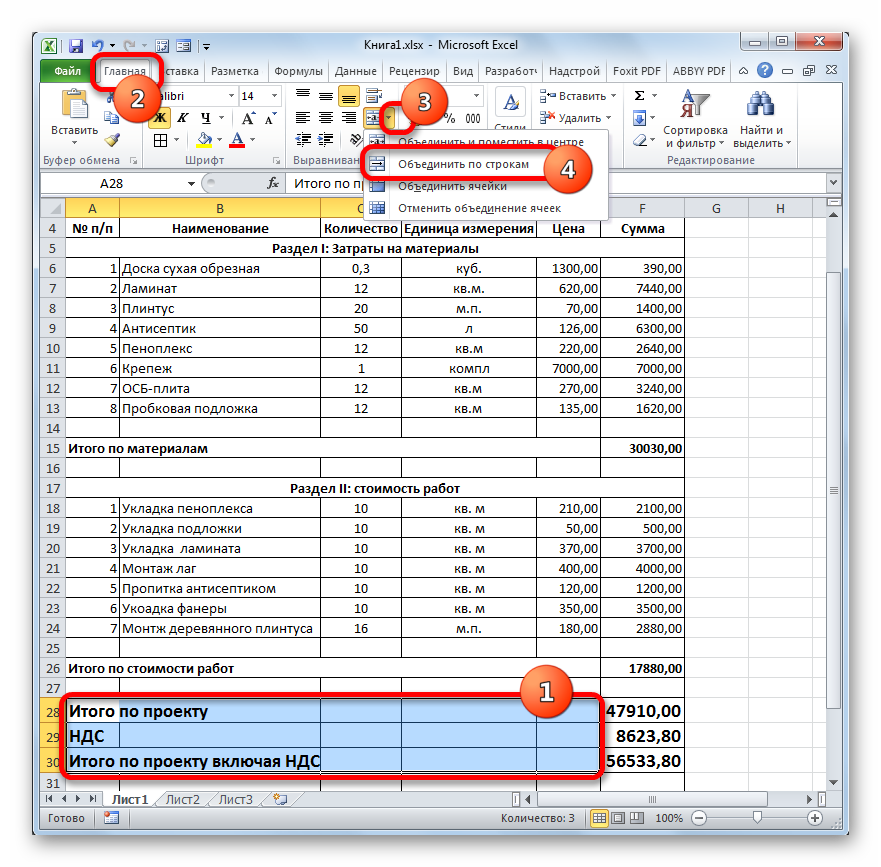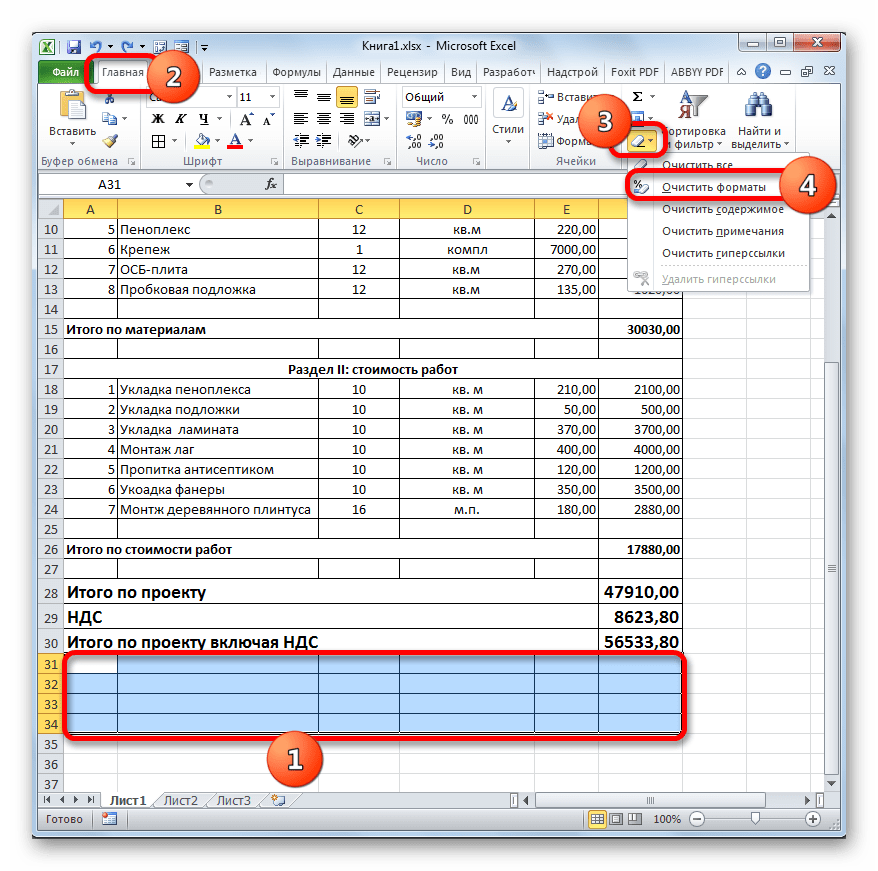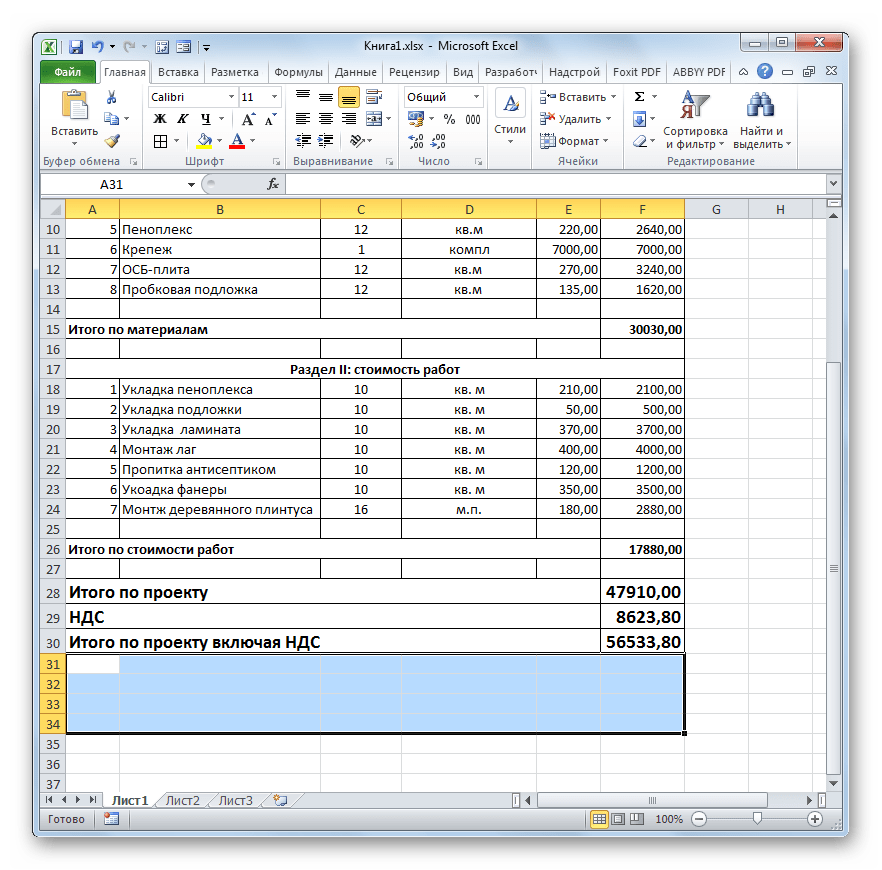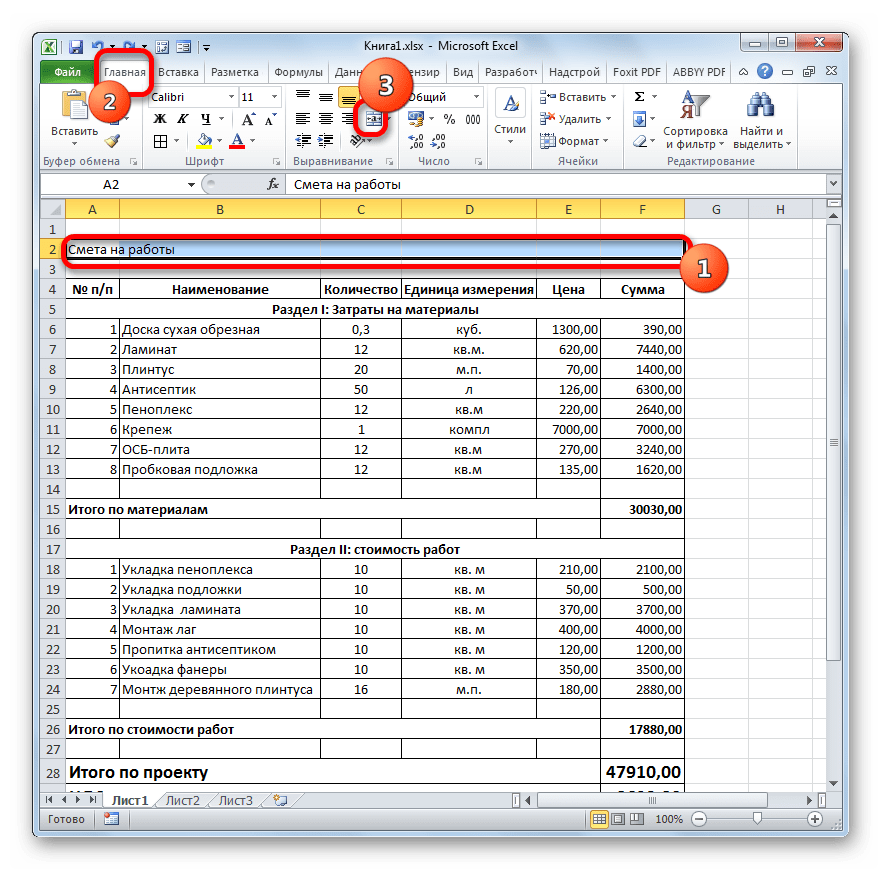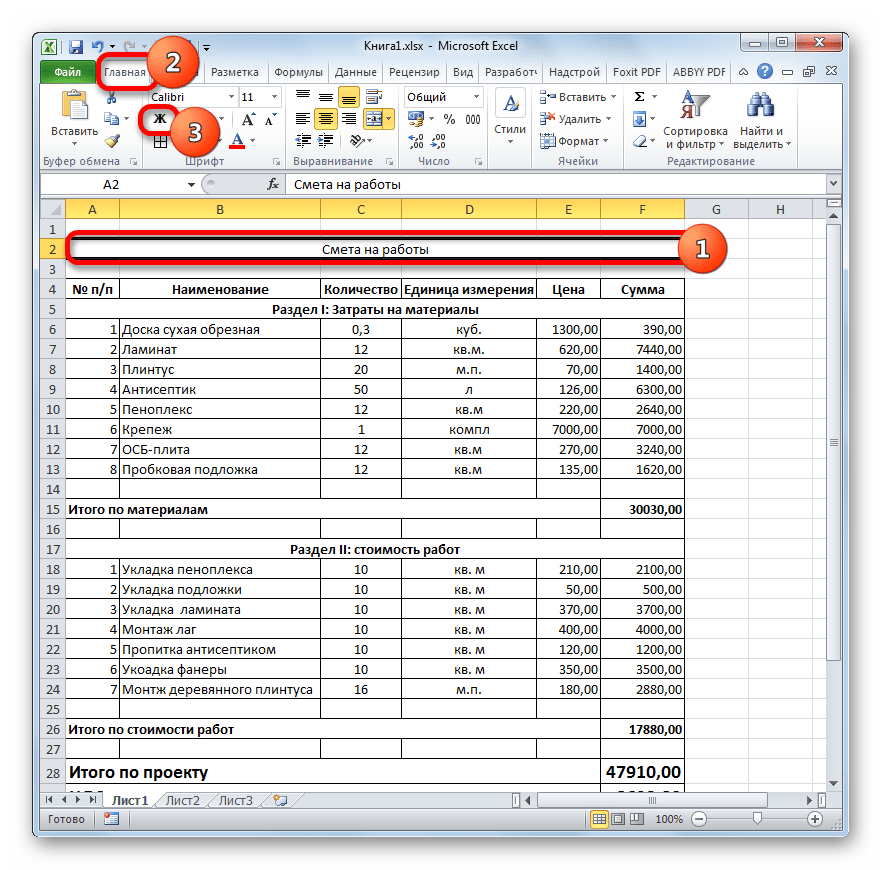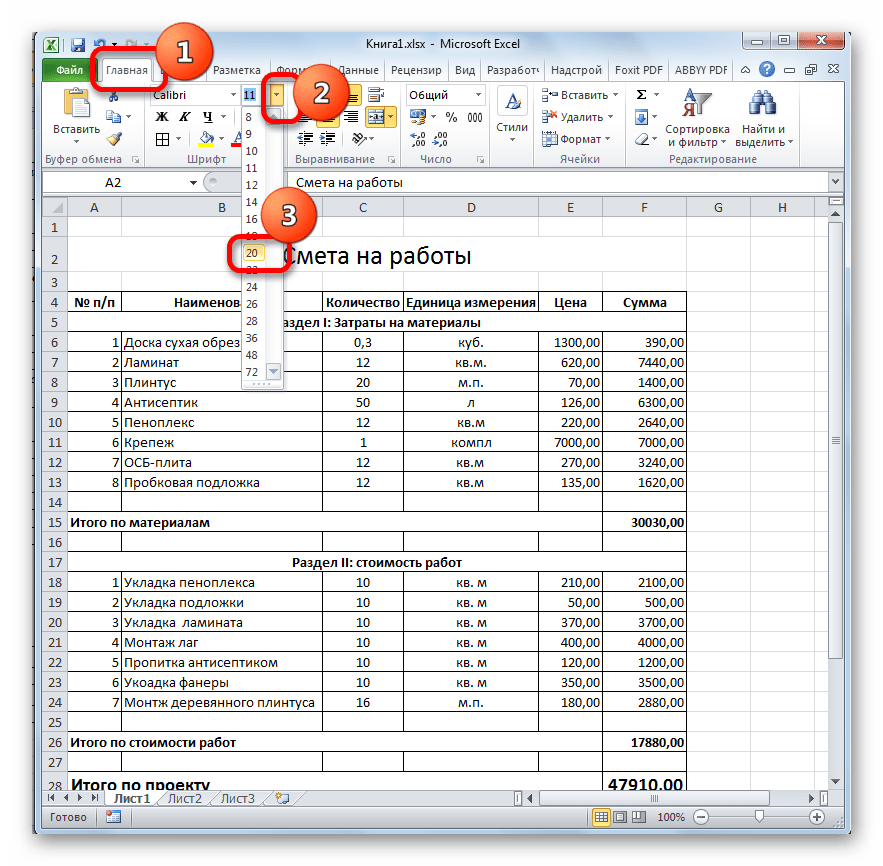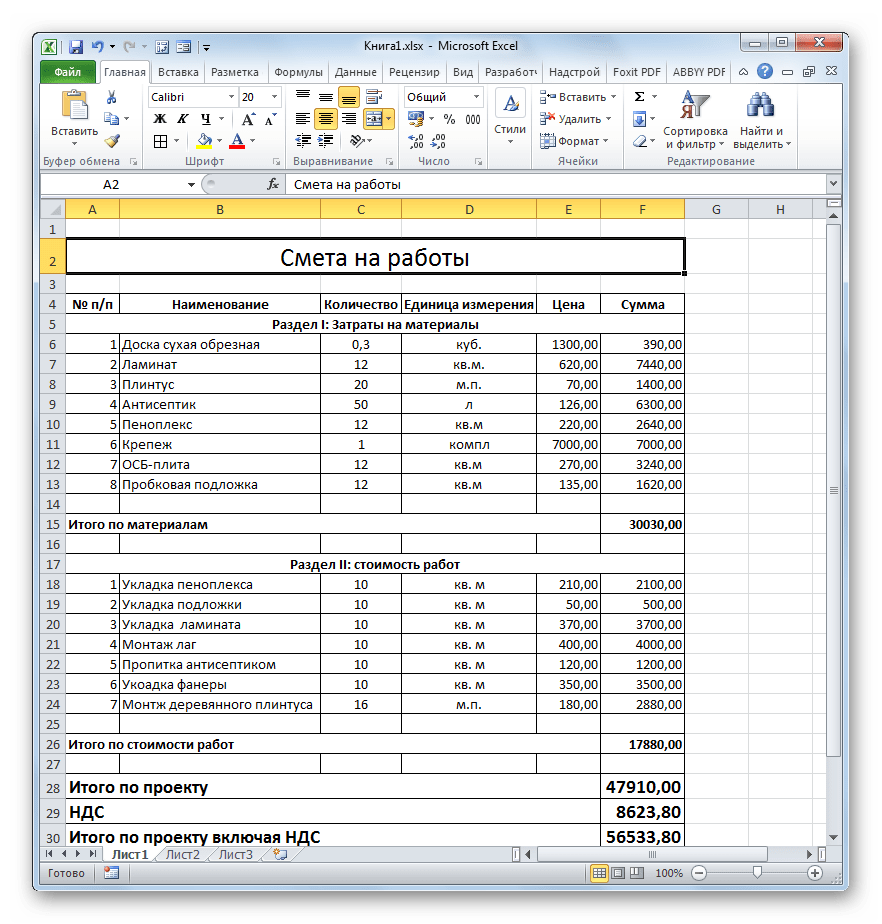Ведомость объемов работ для сметчика является одним из первейших и важных документов после проектной документации. Ведь на основании ее создается практически вся смета. От уровня детализации и проработки ведомости объемов работ напрямую зависит качество готовых смет.
Хотите быть в курсе всех новостей сметного дела?
Подписывайтесь на КЛУБ СМЕТЧИКОВ в Telegram и ВКонтакте!
Ведомость объемов работ проектной документации
Ведомость объемов работ – это перечень работ, которые необходимо выполнить при строительстве объекта.
При капитальном, текущем ремонте составляют дефектную ведомость, которая описывает недостатки, неисправности, которые нужно устранить, отремонтировать, заменить.
Ведомость объемов работ обычно составляют проектировщики, сметчики, прорабы, мастера, либо ответственные за выполнение работ.
В современном мире, когда существует множество программ ведомость объемов работ можно вывести из сметной программы нажатием пары кнопок. Там уже будут прописаны наименование работ в соответствии со сборниками на строительные, монтажные, ремонтные и пусконаладочные работы. В основном такие ведомости составляются Заказчиками и организаторами тендерами и торгов. Примерная стоимость уже определена в локальном сметном расчете, на его основе выводится ведомость объемов работ и материалов, которые необходимо учесть.
На текущий момент нет утвержденной формы ведомости объемов работ и рекомендуется брать образец из ГОСТ 21.111-84.
Ведомость объемов работ образец:
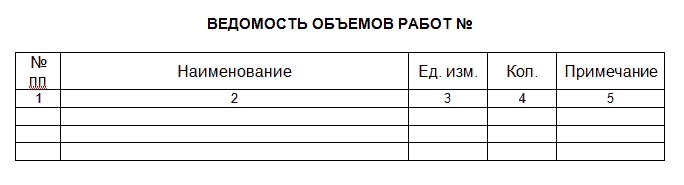
Ведомость объемов работ пример:
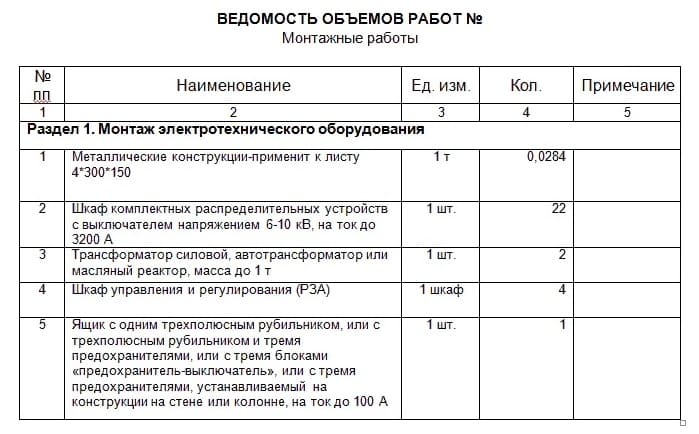
Ведомость объемов работ в проектной документации
После выхода Постановления Правительства РФ №87 от 16.02.2008г. в состав проектной документации ведомость объемов работ не входит, но многие проектные организации согласно МДС 81-35.2004 до сих пор делают ведомости, тем самым облегчают труд сметчикам. На текущий момент нет утвержденной формы ведомости объемов работ и рекомендуется брать образец из ГОСТ 21.111-84, который отменен в 1995 году.
Пример ведомости из проектной документации
Пример 1. Ведомость объемов строительных работ
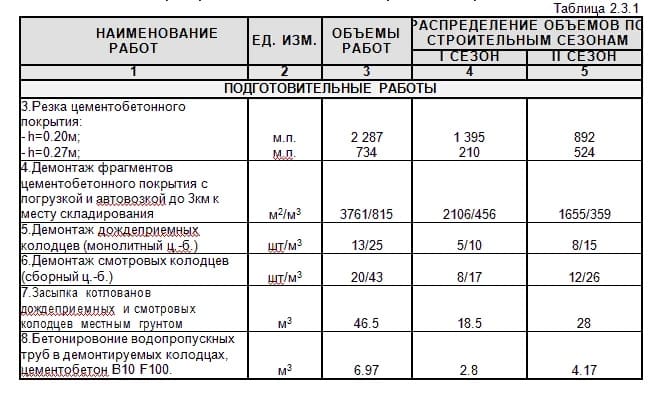
Пример 2. Ведомость объемов строительных работ
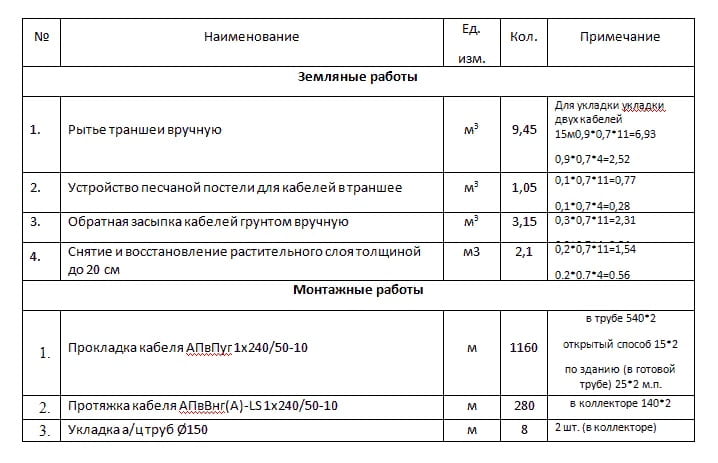
Давайте разберемся – как правильно составить ведомость объемов работ:
- Ведомость может составляться от руки, непосредственно на объекте, рулеткой измеряем длину, высоту, ширину подробно расписываем все работы, которые необходимо выполнить, рассчитываем объемы в м, м², м³, шт., кг, т. Все данные заносим в таблицу ведомости объемов работ.
- Ведомость объемов работ в составе проектной документации – проектировщики рассчитывают точные объемы работы, виды работ в соответствии с чертежами, схемами, расчетами.
- Ведомость объемов работы выводится из сметной программы на основании локального сметного расчета. При выводе в Excel, Word – уже автоматически выводятся объемы работ, наименование согласно сборникам нормативных баз.
Ведомость объема работ может составляться как укрупненно на весь объект, так и на отдельные виды работ, отдельные этапы работ, отдельные помещения (участки) работ.
Рассмотрим пример на определенный вида работ – ремонт отделки стен:
- Очистка стен от старой краски – 15м2.
- Ремонт штукатурки локально – 15м2.
- Грунтовка стен – 15м2.
- Поклейка стеклообоев – 15м2.
- Покраска стен водоэмульсионной краской – 15м2.
Ведомость демонтажных работ
Ведомость демонтажных работ выполняется также как и ведомость объемов работ по образцу из ГОСТ 21.111-84.

Иногда Заказчик требует предоставить вместе с исполнительной документацией ведомость выполненных объемов работ, другими словами – перечень фактически выполненных работ.
Бланк ведомости выполненных работ
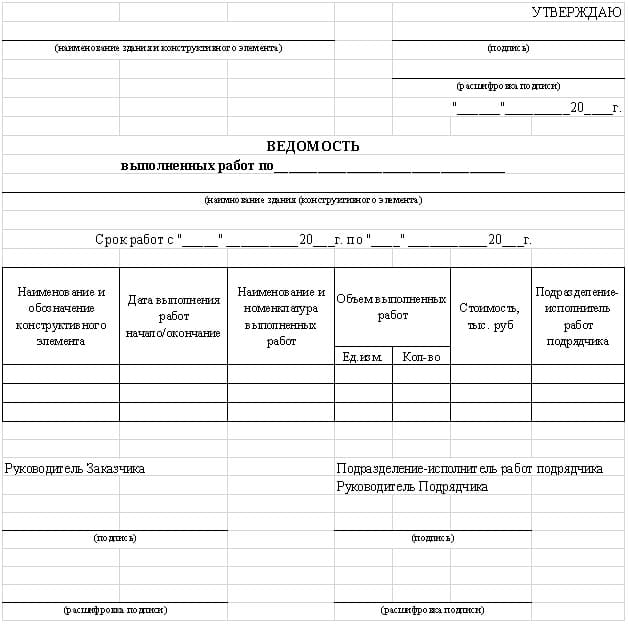
Ведомость подсчета объемов работ необходима для составления точной сметной документации, составляется она по проектной документации, либо с точным и подробным описанием работ и расчетами.

Ведомость объемов работ в гранд смете выводится из сметы нажатием нескольких кнопок. В гранд смете есть несколько образцов форм.
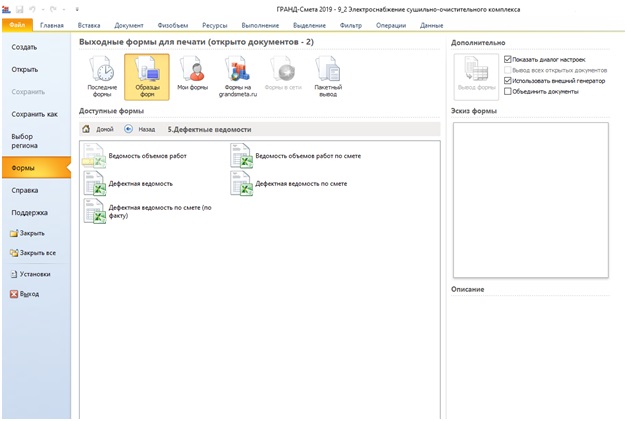
И как видим – некоторые из них называются дефектными ведомостями. Но если мы выводим в Excel, Word по факту в шапке написано «Ведомость объемов работ».
Рассмотрим образцы форм:
- Ведомость объемов работ по смете
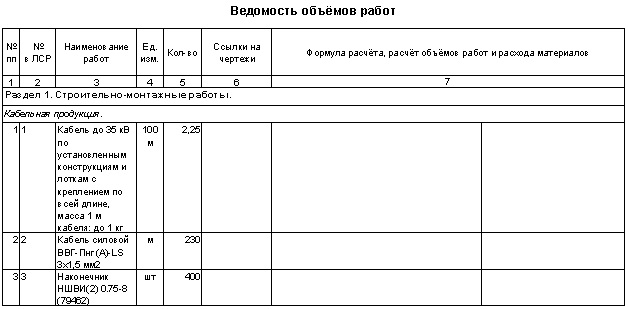
Фактически – это ведомость подсчетов объемов работ.
- Дефектная ведомость

- Дефектная ведомость по смете (по факту)
-min.jpg)
Эта форма подходит для подготовки формы «Ведомость выполненных объемов работ», в этой форме видны фактические объемы работ и разница – между утвержденными объемами (по проекту) и реальными выполненными объемами работ.
- Дефектная ведомость по смете
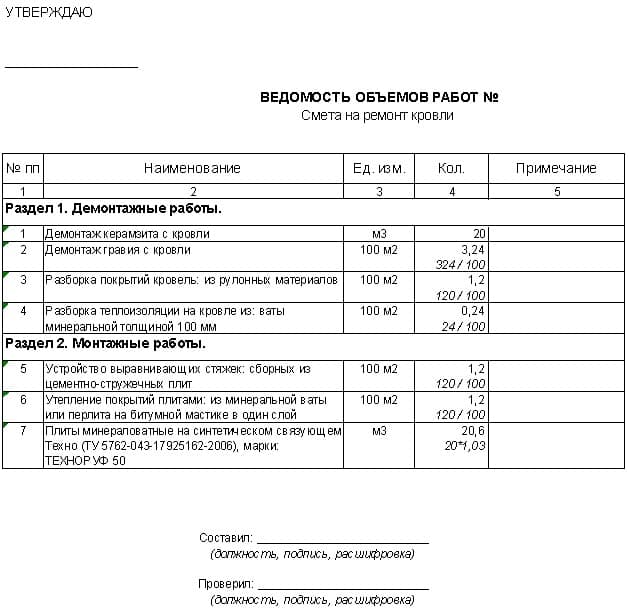
Как видим из примеров, мы можем вывести любою форму в зависимости от требований вида форм и назначения ведомостей объемов работ.
Очень часто ведомости из сметной программы делают для подачи тендерной документации. Когда нужно определиться с начальной ценой контракта, закупки).
Разделительная ведомость объемов работ применяется при разделении выполнения работ между заказчиком и подрядчиком, между подрядчиком и подрядчиком, между генподрядчиком и субподрядчиком и пр.
Образец:
Cводная ведомость объемов работ – это ведомость, которая составляется полностью на весь комплекс работ по объекту – от разработки котлована до внутренней отделки и внутренних инженерных сетей. Форма сводной ведомости точно такая же как и ведомость на отдельные виды работ.
Для прохождения экспертизы проекта, после его корректировки или изменения требуется сопоставительная ведомость объемов работ:
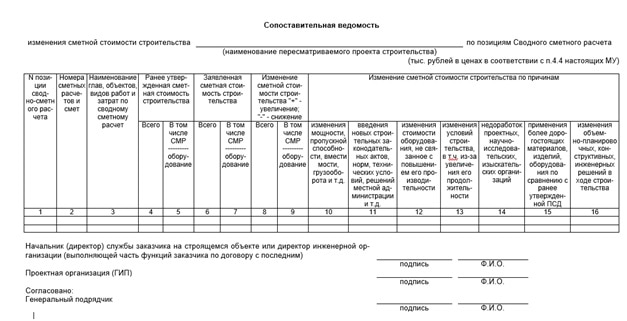
Также существует ведомость объемов и стоимости работ, то есть дополнительно к объемам работ добавляется стоимость.
Кто должен делать ведомость объемов работ?
Давайте разберемся с этим вопросом – если ведомость объемов работ входит состав проектной документации, соответственно и ведомость должен делать проектировщик. Если сметная документация идет в составе проектной документации – то вполне возможно, что обязанности по составлению ведомости объемов работ могут возлагаться и на сметчика, в данной ситуации зависит от специфики организации и распределения должностных обязанностей.
Также ведомости объемов работ могут составляться и прорабами, и мастерами монтажных и строительных участков, обычно это делается при ремонтных работах, либо мелких объектах, где нет проектной документации.
Ведомость подсчета объемов земляных работ, необходима для определения объема работ по земляным работам, это очень важная стадия в строительстве. Земляные работы рассчитываются на стадии проектирования, либо на месте, по фактическим размерам. Основные стадии земляных работ: вертикальная планировка, разработка грунта, доработка грунта, засыпка грунта.
Примерный образец ведомости приведен ниже:

Помимо ведомости объемов работ существует ресурсная ведомость. Ресурсная ведомость включается в себя трудозатраты рабочих и механизаторов, машины и механизмы, материалы и оборудование. Сегодня мы рассмотрим ресурсную ведомость материалов.
Если Вы уже видели проектную документацию, то наверное обратили внимание, что в конце каждого проекта есть спецификация материалов и оборудования. Согласно этой спецификации и составляется сметный расчет. В программе Гранд-смета можно вывести из сметного расчета в Excel, Word ресурсную ведомость материалов:
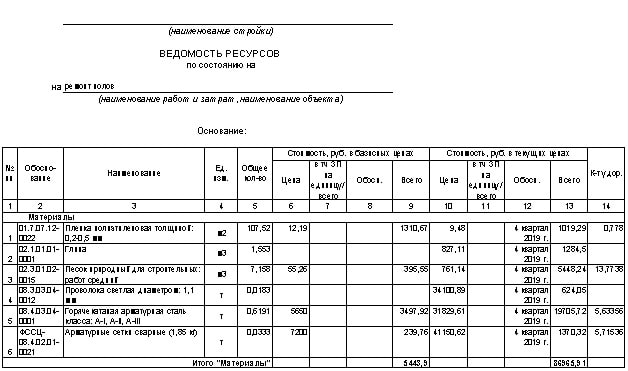
Как мы видим из примера ведомость ресурсов можно вывести из гранд-сметы как в базисных ценах, так и в текущих.
Хотите быть в курсе всех новостей сметного дела?
Подписывайтесь на КЛУБ СМЕТЧИКОВ в Telegram и ВКонтакте!
Акт по сдаче-приемке выполненных работ составляется после исполнения подрядчиком своих обязательств. Акт не является самостоятельным документов, а служит приложением к работе по договору подряда. Он является частью процедуры приема результатов работы и служит основанием для окончательных расчетов по подрядному договору между заказчиком и исполнителем.
ФАЙЛЫ
Скачать пустой бланк акта сдачи-приёмки выполненных работ .docСкачать образец заполнения акта сдачи-приёмки выполненных работ .doc
Правила составления акта приемки-сдачи выполненных работ
Данный документ не имеет стандартного, утвержденного на законодательном уровне, единого образца, поэтому оформляться он может в свободном виде или по разработанному на предприятии шаблону. Печатается акт на обычном листе А4 формата в двух экземплярах – по одному для каждой из сторон. После того, как все работы будут закончены и сотрудничество по объекту завершено, акт передается в бухгалтерию предприятия-заказчика для составления на его основе финансовой отчетности, в том числе по учету понесенных расходов и уменьшению налога на прибыль.
При оформлении акта следует придерживаться правил и норм делопроизводства разработанных для подобного рода документов. В частности, типовой акт в обязательном порядке должен содержать в себе
- сведения об обеих сторонах договора,
- краткую информацию о самом договоре, по которому производились работы,
- наименование работ,
- дату проведения работ,
- качество и стоимость выполненных работ.
Акт должен быть подписан руководителями обеих организаций и проштампован печатями (с 2016 года наличие печатей и штампов у юридических лиц не является требованием закона, поэтому отсутствие оттиска не является строгой необходимостью)
В случае большого объема или особой сложности произведенных работ, для оценки их качества, а также оформления акта может привлекаться специально созданная комиссия, в которую входят представители подрядной организации и компании – заказчика.
При крайней необходимости может быть привлечена и третья сторона в виде экспертов или представителей контролирующих государственных инстанций. Их работа обязательно должна быть зафиксирована в акте, каждый эксперт также должен поставить под документом свою подпись.
Для чего нужен данный акт
Акт приемки работ — своего рода гарантия от возникновения судебных споров и разногласий. Если же подобное разбирательство все же возникает, акт становится доказательным документом. Отсутствие акта суд может расценить, как пренебрежение к законодательно установленной процедуре сдачи-приемки работ, что в свою очередь может повлечь наложение штрафных санкций со стороны контролирующих структур.
Из перечня выполненных работ составляют таблицу. В документе фиксируют и то, что работы выполнены должным образом и у заказчика отсутствуют претензии к исполнителю.
В случаях, если заказчик остался недоволен качеством произведенных работ, это следует также отразить в акте с подробным перечислением выявленных недостатков, а также указанием сроков по их устранению.
Инструкция по оформлению акта сдачи-приемки выполненных работ
- В первую часть акта включаются сведения о том, к какому именно документу он является приложением (номер приложения, дата, номер договора). Затем посередине пишется слово «акт» и коротко обозначается его суть (в данном случае, «сдача-приемка работ»).
- Вторая часть включает в себя таблицу, но сначала фиксируется сам факт сдачи-приемки работ, а также тот документ, на основании которого он состоялся (его наименование, например, «Договор», номер и дата его составления).
- Затем в таблицу по порядку вносятся все виды выполненных работ, с указанием сроков сдачи, стоимости, качества, и замечаний заказчика.
- Далее необходимо внести пункт о том, что выполненные работы были проверены и претензии у заказчика отсутствуют. Если это не так – то в пункте ниже нужно подробно описать выявленные недостатки, а также внести сроки и порядок по их устранению.
- Внизу документа следует указать наименование организаций-сторон договора подряда (в соответствии с учредительными документами).
- И в завершение акт по сдаче-приемке работ должен быть заверен подписями руководителей организаций или же уполномоченных на проведение данной процедуры лиц.
- При необходимости акт можно заверить печатями.
Колонки о наименовании работ, качеству и замечаниям следует заполнять особенно тщательно, поскольку именно эти сведения в случае возникновения судебных споров будут являться основными аргументами в суде.
После подписания акта по сдаче-приемке выполненных работ, все претензии могут рассматриваться только в судебном порядке.
Отчет к акту оказанных услуг — это дополнительный документ, в котором подробно расписаны выполненные работы по этапам. Он не является обязательным и составляется по соглашению заказчика и исполнителя.
Обязательно ли составлять
Расходы на работы подтверждает первичная документация — акт. Отчет служит приложением к этому документу, детализирует произведенные расходы и косвенно их подтверждает (ст. 252 НК РФ). Ни гражданское, ни налоговое законодательство не содержат требований об обязательном составлении отчета о выполненных работах (оказанных услугах). Это подтверждает и судебная практика (Постановление ФАС Московского округа №КА-А40/6029-11 от 27.06.2011 по делу №А40-55988/10-142-307). Не возложена такая обязанность на исполнителя и Законом РФ «О защите прав потребителей», в том числе в качестве последствия нарушения права потребителя на получение информации об исполнении заказа (Решение Горно-Алтайского городского суда Республики Алтай от 21.12.2010 по делу №2-2102/2010). В то же время, если такое требование включено в договор, его необходимо выполнить.
На основании чего его готовят
Прикладываемый к акту отчет об оказанных юридических услугах либо о любых других выполненных работах содержит более детальное изложение сути выполненных задач. В нем указаны этапы, на которые разбито задание, их результаты и стоимость, производится фиксация самого факта выполнения взятых на себя обязательств и подводится итог по их исполнению. Составляется он на основании заключенного договора и документальных свидетельств выполнения каждой стадии и обоснования стоимости: квитанции, фотографии «до и после», договоры субподряда и прочее. Копии этих документов используются как приложения.
Как его составляют
Документ не имеет унифицированной формы и составляется исполнителем в произвольном виде (обычно в виде сводной таблицы) с указанием следующей информации:
- дата и место составления (обычно указывается город);
- реквизиты договора (его номер, наименование и дата заключения);
- сведения о сторонах (наименование для юридических лиц и фамилия, имя, отчество для физических лиц);
- перечень выполненных задач (наименование услуг для отчета исполнителя указывается в соответствии со списком в договоре и приложениях к нему);
- стоимость каждого этапа;
- результаты каждого этапа;
- общий итог;
- перечень прилагаемых документов;
- подпись исполнителя;
- дополнительная информация (при необходимости).
Документ предусматривает подписание его заказчиком как подтверждение того, что обязательства исполнены в полном объеме и должном качестве.
Образцы
Примерный образец отчета об оказании услуг (шаблон):
Исполнитель:________________________
Отчет об оказанных услугах №__________
к договору №___________ от «_______»____________________г.
заключенному между_______________________и__________________________
г._____________________ «________»______________20_______г.
- В рамках договора № от «_____»________________г. (далее — Договор) были оказаны следующие услуги:
1.1._________________________________на сумму__________________________
1.2._________________________________на сумму__________________________
1.3._________________________________на сумму__________________________
- Заказчик претензий не имеет.
- Приложения:
_______________________
_______________________
_______________________
- Сдал:_______________________ /______________________
- Принял:_____________________/______________________
Бланк в виде таблицы
Заполненный образец отчета к акту выполненных работ в виде таблицы
Отчет о выполненных работах
по договору №1 от 01.10.2020
О внесении изменений в интернет-магазин «M.ru»
В соответствии с Договором №1 от 01.10.2020, заключенным между ООО «М» и ООО «Clubtk.ru», и заданием №10
в период с 12.10.2020 по 13.10.2020 Исполнитель выполнил:
|
№ |
Вид работы |
Категория работ |
Стоимость 1 часа работы специалиста (руб.) |
Время, затраченное на работу (час) |
Стоимость (руб.) |
|
1 |
Добавление каталога в подвал сайта |
верстка |
1000 |
0,25 |
250 |
|
2 |
Добавление полей выбора в фильтре |
верстка |
1000 |
0,18 |
180 |
|
3 |
Скрытие категорий в блоге (п.13) |
верстка |
1000 |
0,2 |
200 |
|
4 |
Дизайн кнопок в слайдере |
дизайн |
800 |
1 |
800 |
|
5 |
Изменение кнопок в слайдере |
верстка |
1000 |
0,5 |
500 |
|
6 |
Настройка дополнительного доменного имени |
верстка |
1000 |
0,5 |
500 |
|
ИТОГО |
2430 |
Приложения:
скриншоты «до» (6 шт.) и «после» (6 шт.)
Сдал Исполнитель: Принял Заказчик:
генеральный директор ООО «Clubtk.ru» директор ООО «М»
Воронов А.В.______Воронов________ Иванов А.А.____Иванов________
«14» октября 2020 г. «14» октября 2020 г.
Ведомость выполненных объемов работ
Марина Анатолиевна Придатко
Эксперт по предмету «Архитектура и строительство»
Задать вопрос автору статьи
Ведомость объемов работ
Ведомость выполненных объемов работ – это таблица, содержащая перечень строительно-монтажных работ с указанием объема каждой из них в установленных физических величинах либо стоимостных показателях.
Ведомость объемов работ разрабатывается в процессе формирования рабочей документации. Данная таблица включает в себя подробный перечень рабочих операций, которые предстоит выполнить строительно-монтажной организации.
Рисунок 1. Ведомость выполненных объемов работ. Автор24 — интернет-биржа студенческих работ
С помощью перечня необходимых операций, их характеристик, а также описания требуемых материалов, содержащихся в ведомости специалист может оценить примерный объем предстоящих работ.
Примечательно, что форма ведомости объемов выполненных работ не регламентируется ГОСТ и может выглядеть произвольным образом. Однако, в большинстве случаев на практике пользуются таблицей, изображенной на рисунке.
Как уже отмечалось выше, в большинстве случаев ведомость объемов работ составляется для исполнителя строительных работ (прораба или мастера).
Находи статьи и создавай свой список литературы по ГОСТу
Поиск по теме
Дата последнего обновления статьи: 17.09.2022
Содержание
- Составление простейшей сметы затрат
- Этап 1: начало составления
- Этап 2: составление Раздела I
- Этап 3: составление Раздела II
- Этап 4: расчет общей величины затрат
- Этап 5: завершение оформления сметы
- Вопросы и ответы
В работах по планированию и проектированию важную роль составляет смета. Без неё не получится запустить ни один серьёзный проект. Особенно часто к составлению сметы прибегают в строительной отрасли. Конечно, правильно составить смету – это дело непростое, которое по плечу только специалистам. Но и они вынуждены прибегать к различному программному обеспечению, зачастую платному, для выполнения этой задачи. Но, если у вас на ПК установлен экземпляр Excel, то вполне реально составить качественную смету и в нем, без покупки дорогостоящего узконаправленного ПО. Давайте разберемся, как это сделать на практике.
Составление простейшей сметы затрат
Смета затрат – это полный перечень всех расходов, которые понесет организация при осуществлении конкретного проекта или просто за определенный период времени своей деятельности. Для расчетов применяются специальные нормативные показатели, которые, как правило, имеются в открытом доступе. На них и должен опираться специалист при составлении данного документа. Также следует отметить, что смета составляется на начальном этапе запуска проекта. Поэтом к данной процедуре нужно отнестись особенно серьёзно, так как она является, по сути, фундаментом проекта.
Нередко смета разделяется на две большие части: затраты на материалы и затраты на выполнение работ. В самом конце документа эти два вида расходов суммируются и облагаются НДС, если предприятие, которое является подрядчиком, зарегистрировано плательщиком данного налога.
Этап 1: начало составления
Давайте попробуем составить простейшую смету на практике. Перед тем, как к этому приступить, нужно получить техническое задание от заказчика, на основании которого вы будете её планировать, а также вооружиться справочниками с нормативными показателями. Вместо справочников можно также использовать интернет-ресурсы.
- Итак, начав составление простейшей сметы, прежде всего, делаем её шапку, то есть, наименование документа. Назовем его «Смета на работы». Отцентровывать и форматировать название пока не готова таблица не будем, а просто поместим его в верхней части листа.
- Отступив одну строку, делаем каркас таблицы, которая и будет являться основной частью документа. Состоять она будет из шести столбцов, которым дадим имена «№ п/п», «Наименование», «Количество», «Единица измерения», «Цена», «Сумма». Расширяем границы ячеек, если названия колонок не помещаются в них. Выделяем ячейки, содержащие данные имена, находясь во вкладке «Главная», жмем на расположенную на ленте в блоке инструментов «Выравнивание» кнопку «Выровнять по центру». Затем кликаем по значку «Полужирный», который находится в блоке «Шрифт», или просто набираем сочетание клавиш на клавиатуре Ctrl+B. Таким образом, мы придаем наименованиям столбцов элементы форматирования для более наглядного визуального отображения.
- Затем очерчиваем границы таблицы. Для этого выделяем предполагаемую область табличного диапазона. Можно не переживать, что захватите слишком много, так как потом мы все равно будем проводить редактирование.
После этого, находясь все на той же вкладке «Главная», щелкаем по треугольнику, который расположен справа от значка «Граница», размещенного в блоке инструментов «Шрифт» на ленте. Из выпадающего списка выбираем вариант «Все границы».
- Как видим, после последнего действия весь выделенный диапазон был разделен границами.
Этап 2: составление Раздела I
Далее приступим к составлению первого раздела сметы, в котором будут располагаться затраты на расходные материалы при выполнении работ.
- В первой строке таблицы пишем наименование «Раздел I: Затраты на материалы». Данное название не поместится в одну ячейку, но не нужно раздвигать границы, ведь после мы их попросту уберем, а пока оставим так, как есть.
- Далее заполняем саму таблицу сметы наименованиями материалов, которые планируется использовать для реализации проекта. В данном случае, если названия не помещаются в ячейки, то раздвигаем их. В третий столбец вносим количество конкретного материала, необходимое для выполнения заданного объема работ, согласно действующим нормам. Далее указываем его единицу измерения. В следующей колонке пишем цену за единицу. Столбец «Сумма» не трогаем, пока не заполним всю таблицу вышеуказанными данными. В него значения будут выводиться с помощью формулы. Также не трогаем первый столбец с нумерацией.
- Теперь расположим данные с количеством и единицами измерения по центру ячеек. Выделяем диапазон, в котором эти данные расположены, и щелкаем по уже знакомому нам значку на ленте «Выровнять по центру».
- Далее выполним нумерацию введенных позиций. В ячейку столбца «№ п/п», которая соответствует первому наименованию материала, вводим цифру «1». Выделяем элемент листа, в который было введено данное число и устанавливаем указатель на его нижний правый угол. Он трансформируется в маркер заполнения. Зажимаем левую кнопку мыши и тянем вниз включительно до последней строки, в которой располагается наименование материала.
- Но, как видим, ячейки не были пронумерованы по порядку, так как во всех них расположено число «1». Чтобы изменить это, кликаем по пиктограмме «Параметры заполнения», которая находится внизу выделенного диапазона. Открывается список вариантов. Переставляем переключатель в позицию «Заполнить».
- Как видим, после этого нумерация строк была выставлена по порядку.
- После того, как все наименования материалов, которые потребуются на реализацию проекта, внесены, переходим к расчету суммы затрат по каждому из них. Как не трудно догадаться, расчет будет представлять умножение количества на цену по каждой позиции в отдельности.
Устанавливаем курсор в ячейку столбца «Сумма», которая соответствует первому наименованию из перечня материалов в таблице. Ставим знак «=». Далее в той же строке кликаем по элементу листа в столбце «Количество». Как видим, его координаты тут же отображаются в ячейке для вывода стоимости материалов. После этого с клавиатуры ставим знак «умножить» (*). Далее в той же строке щелкаем по элементу в столбце «Цена».
В нашем случае получилось следующая формула:
=C6*E6Но в вашей конкретной ситуации она может иметь и другие координаты.
- Для выведения на экран результата расчета жмем на клавишу Enter на клавиатуре.
- Но мы вывели результат только для одной позиции. Конечно, по аналогии можно ввести формулы и для остальных ячеек столбца «Сумма», но существует более легкий и быстрый путь при помощи маркера заполнения, о котором мы уже говорили выше. Ставим курсор в нижний правый угол ячейки с формулой и после преобразования его в маркер заполнения, зажав левую кнопку мыши, тянем вниз до последнего наименования.
- Как видим, общая стоимость по каждому отдельному материалу в таблице рассчитана.
- Теперь посчитаем итоговую стоимость всех материалов вместе взятых. Пропускаем строку и в первой ячейке следующей строчки делаем запись «Итого по материалам».
- Затем с зажатой левой кнопкой мыши выделяем диапазон в столбце «Сумма» от первого наименования материала до строчки «Итого по материалам» включительно. Находясь во вкладке «Главная» производим клик по значку «Автосумма», который расположен на ленте в блоке инструментов «Редактирование».
- Как видим, расчет общей суммы затрат на покупку всех материалов для выполнения работ произведен.
- Как мы знаем, денежные выражения, указанные в рублях, принято использовать с двумя десятичными знаками после запятой, подразумевая не только рубли, но и копейки. В нашей таблице значения денежных сумм представлены исключительно целыми числами. Для того, чтобы исправить это, выделяем все числовые значения столбцов «Цена» и «Сумма», включая итоговую строку. Производим клик правой кнопкой мыши по выделению. Открывается контекстное меню. Выбираем в нем пункт «Формат ячеек…».
- Происходит запуск окна форматирования. Перемещаемся во вкладку «Число». В блоке параметров «Числовые форматы» устанавливаем переключатель в позицию «Числовой». В правой части окна в поле «Число десятичных знаков» должна быть установлена цифра «2». Если это не так, то вводим нужную цифру. После этого щелкаем по кнопке «OK» в нижней части окна.
- Как видим, теперь в таблице значения цены и стоимости отображаются с двумя десятичными знаками.
- После этого немного поработаем над внешним видом данной части сметы. Выделяем строку, в которой находится наименование «Раздел I: Затраты на материалы». Расположившись во вкладке «Главная», жмем по кнопке «Объединить и поместить в центре» в блоке «Выравнивание на ленте». Затем кликаем по уже знакомому нам значку «Полужирный» в блоке «Шрифт».
- После этого переходим к строке «Итого по материалам». Выделяем её всю до конца таблицы и опять жмем на кнопку «Полужирный».
- Затем опять выделяем ячейки данной строчки, но на этот раз в выделение не включаем элемент, в котором расположена общая сумма. Кликаем на треугольник справа от кнопки на ленте «Объединить и поместить в центре». Из выпадающего перечня действий выбираем вариант «Объединить ячейки».
- Как видим, элементы листа объединены. На этом работу с разделом затрат на материалы можно считать завершенной.
Урок: Форматирование таблиц в Экселе
Этап 3: составление Раздела II
Переходим к оформлению раздела сметы, который будет отражать затраты на выполнение непосредственных работ.
- Пропускаем одну строчку и в начале следующей пишем наименование «Раздел II: стоимость работ».
- В новой строке в столбце «Наименование» записываем вид работ. В следующей колонке вносим объем выполненных работ, единицу измерения и цену единицы выполненной работы. Чаще всего единицей измерения выполненных строительных работ является квадратный метр, но иногда бывают исключения. Таким образом, заполняем таблицу, внося все процедуры, которые выполнял подрядчик.
- После этого производим нумерацию, подсчет суммы по каждому наименованию, вычисляем общий итог и производим форматирование точно так же, как мы это делали для первого раздела. Так что дополнительно на указанных задачах останавливаться не будем.
Этап 4: расчет общей величины затрат
На следующем этапе нам предстоит подсчитать общую величину затрат, которая включает стоимость материалов и труда работников.
- Пропускаем строку после последней записи и пишем в первой ячейке «Итого по проекту».
- После этого выделяем в данной строчке ячейку в столбце «Сумма». Не трудно догадаться, что итоговая сумма по проекту будет вычисляться путем сложения значений «Итого по материалам» и «Итого по стоимости работ». Поэтому в выделенной ячейке ставим знак «=», а затем кликаем по элементу листа, содержащему значение «Итого по материалам». Затем устанавливаем с клавиатуры знак «+». Далее щелкаем по ячейке «Итого по стоимости работ». У нас получилась формула такого вида:
=F15+F26Но, естественно, для каждого конкретного случая координаты в этой формуле будут иметь собственный вид.
- Для вывода общей суммы затрат на лист щелкаем по клавише Enter.
- Если подрядчик является плательщиком налога на добавленную стоимость, то внизу добавляем ещё две строки: «НДС» и «Итого по проекту включая НДС».
- Как известно, размер НДС составляет в России 18% от базы налогообложения. В нашем случае базой налогообложения является сумма, которая записана в строке «Итого по проекту». Таким образом, нам нужно будет умножить данную величину на 18% или на 0,18. Ставим в ячейке, которая находится на пересечении строки «НДС» и столбца «Сумма» знак «=». Далее кликаем по ячейке со значением «Итого по проекту». С клавиатуры набираем выражение «*0,18». В нашем случае получается следующая формула:
=F28*0,18Щелкаем по клавише Enter для подсчета результата.
- После этого нам нужно будет рассчитать общую стоимость работ, включая НДС. Существует несколько вариантов расчета данной величины, но в нашем случае проще всего будет просто сложить общую стоимость работ без НДС с суммой НДС.
Итак, в строке «Итого по проекту включая НДС» в столбце «Сумма» складываем адреса ячеек «Итого по проекту» и «НДС» тем же способом, которым мы проводили суммирование стоимости материалов и работ. Для нашей сметы получается следующая формула:
=F28+F29Жмем на кнопку ENTER. Как видим, мы получили значение, которое указывает, что общие затраты на реализацию проекта подрядчиком, включая НДС, составят 56533,80 рубля.
- Далее произведем форматирование трех итоговых строк. Выделяем их полностью и щелкаем по иконке «Полужирный» во вкладке «Главная».
- После этого, чтобы итоговые значения выделялись среди другой информации сметы, можно увеличить шрифт. Не снимая выделения во вкладке «Главная», кликаем по треугольнику справа от поля «Размер шрифта», которое расположено на ленте в блоке инструментов «Шрифт». Из выпадающего списка выбираем величину шрифта, которая больше текущей.
- Затем выделяем все итоговые строки до столбца «Сумма». Находясь во вкладке «Главная» кликаем по треугольнику, который расположен справа от кнопки «Объединить и поместить в центре». В выпадающем списке выбираем вариант «Объединить по строкам».
Урок: Формула НДС в Экселе
Этап 5: завершение оформления сметы
Теперь для полного завершения оформления сметы нам осталось только сделать некоторые косметические штрихи.
- Прежде всего, уберем лишние строки в нашей таблице. Выделяем лишний диапазон ячеек. Переходим во вкладку «Главная», если в данный момент открыта другая. В блоке инструментов «Редактирование» на ленте щелкаем по иконке «Очистить», которая имеет внешний вид ластика. В открывшемся списке выбираем позицию «Очистить форматы».
- Как видим, после этого действия все лишние строки были удалены.
- Теперь возвращаемся к самому первому, что мы делали при оформлении сметы – к наименованию. Выделяем отрезок строки, где находится имя, по длине равный ширине таблицы. Производим щелчок по знакомой нам клавише «Объединить и поместить в центре».
- Затем, не снимая выделения с диапазона, жмем на значок «Полужирный».
- Заканчиваем форматирование названия сметы, кликнув по полю размера шрифта, и выбрав там величину большую, чем мы устанавливали ранее для итогового диапазона.
После этого оформление сметы в Excel можно считать завершенным.
Мы рассмотрели пример составления простейшей сметы в программе Excel. Как видим, данный табличный процессор имеет в своем арсенале все инструменты для того, чтобы отлично справиться с указанной задачей. Более того, при необходимости в этой программе можно составлять и намного более сложные сметы.